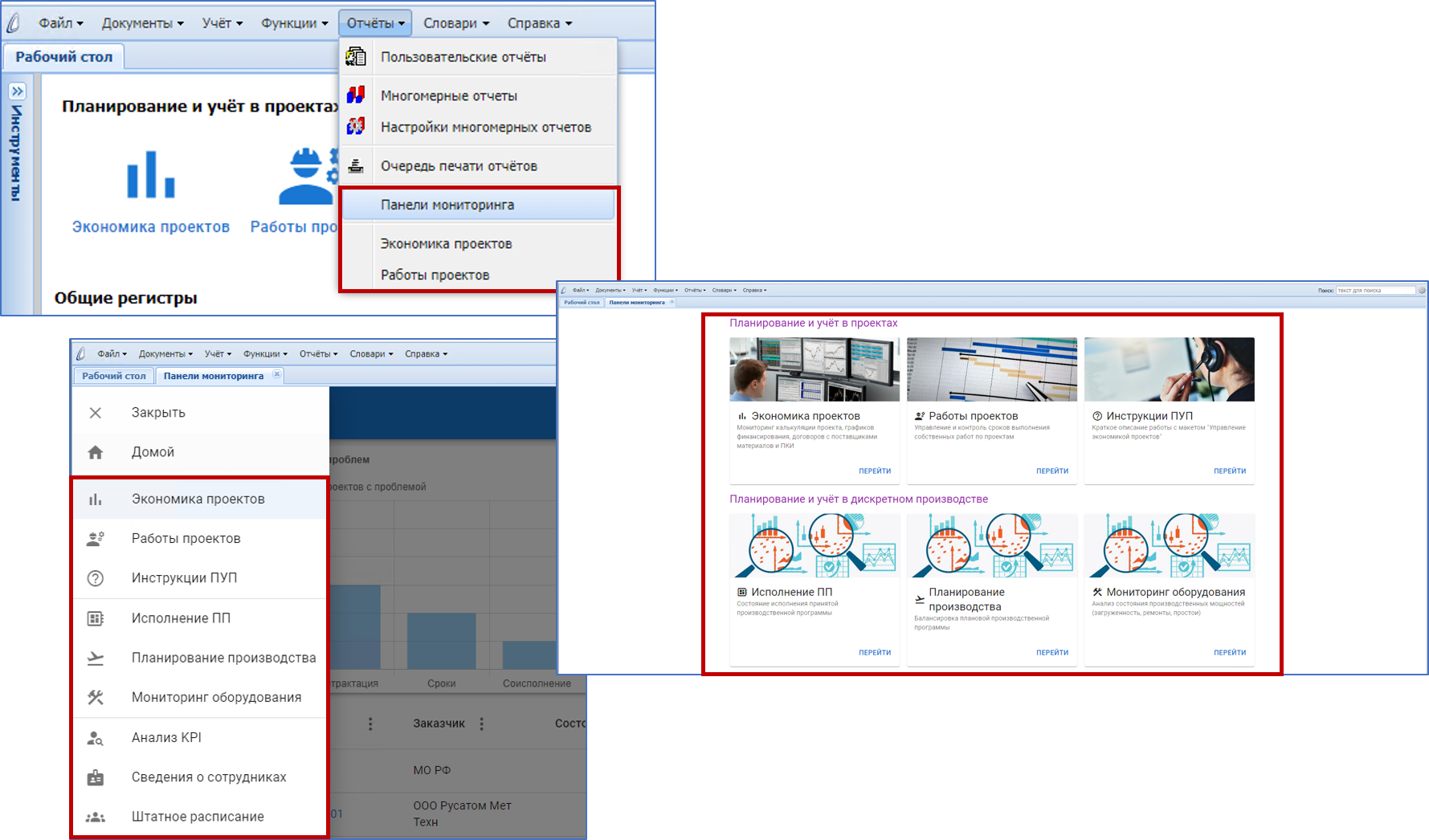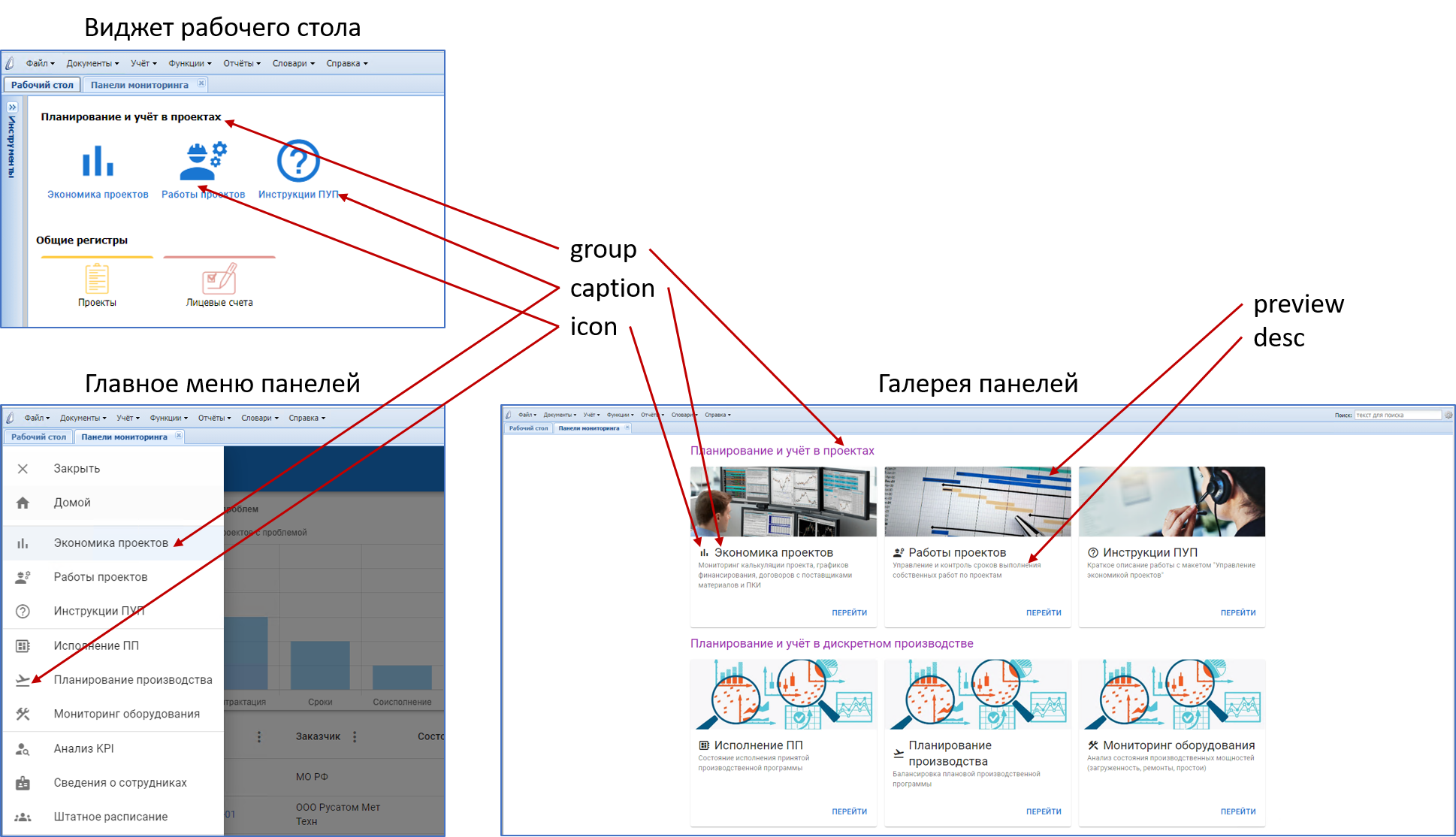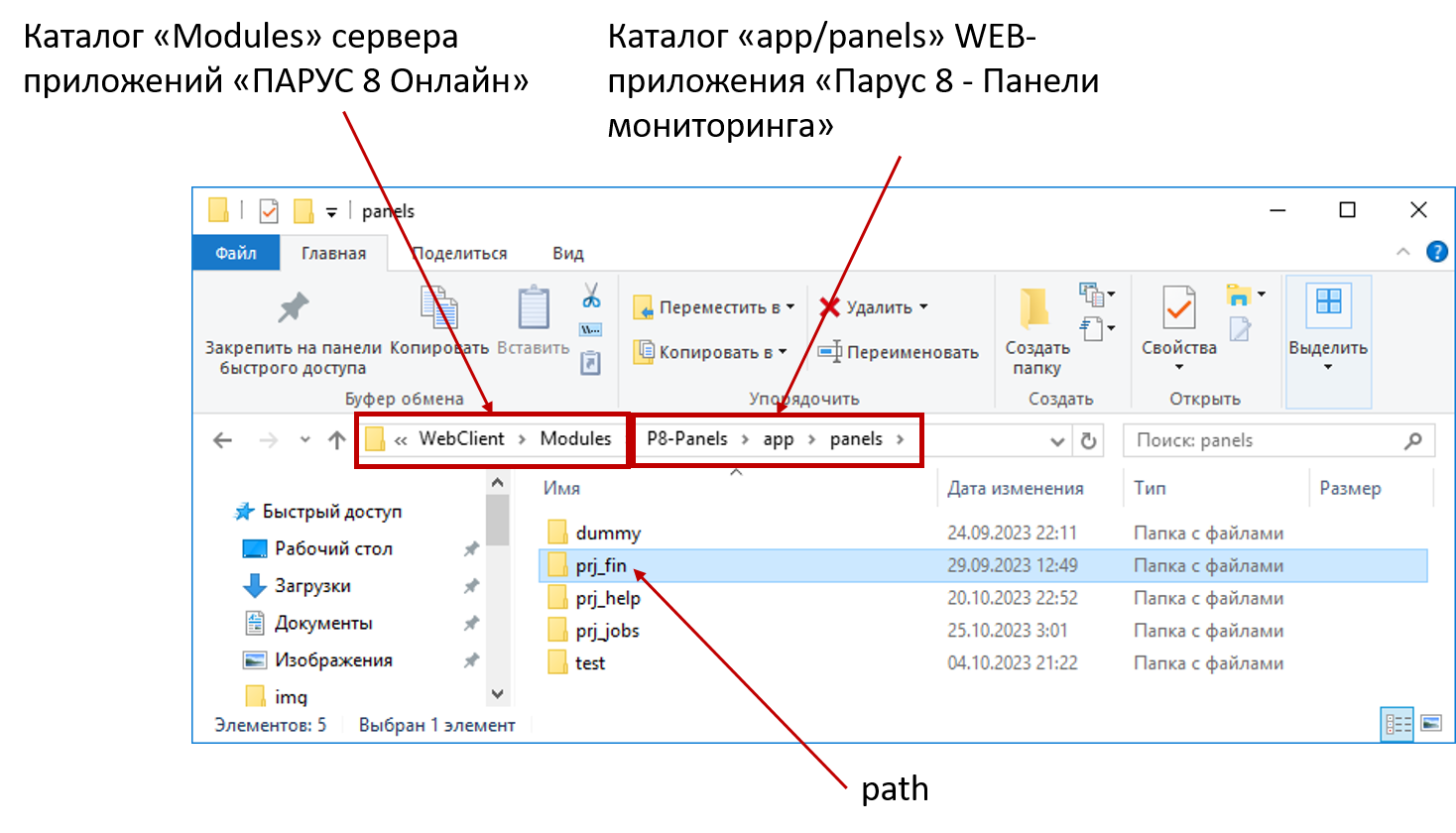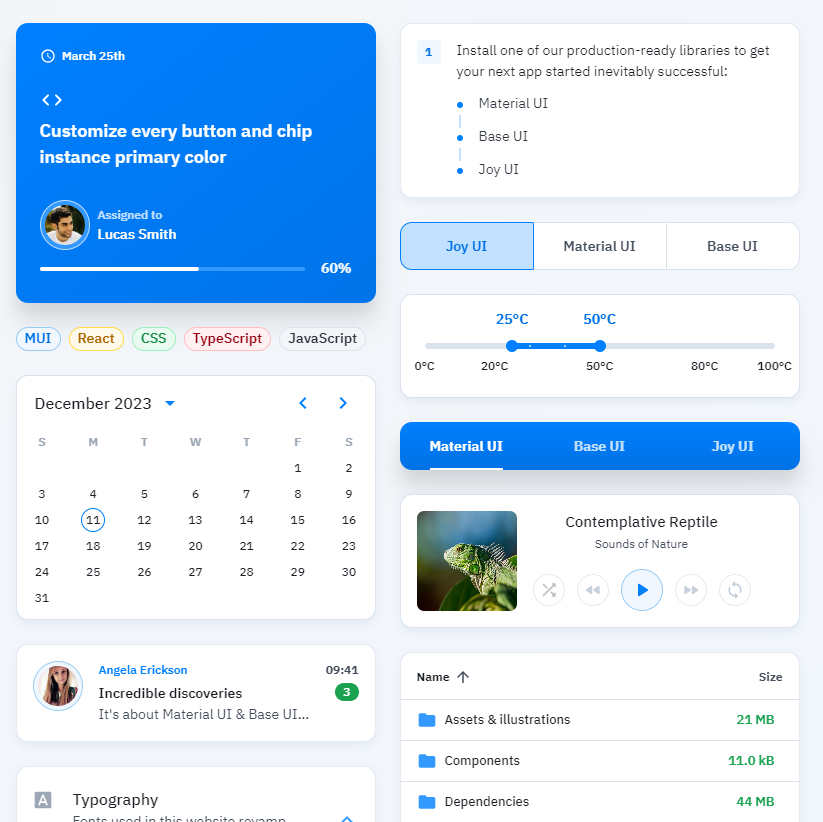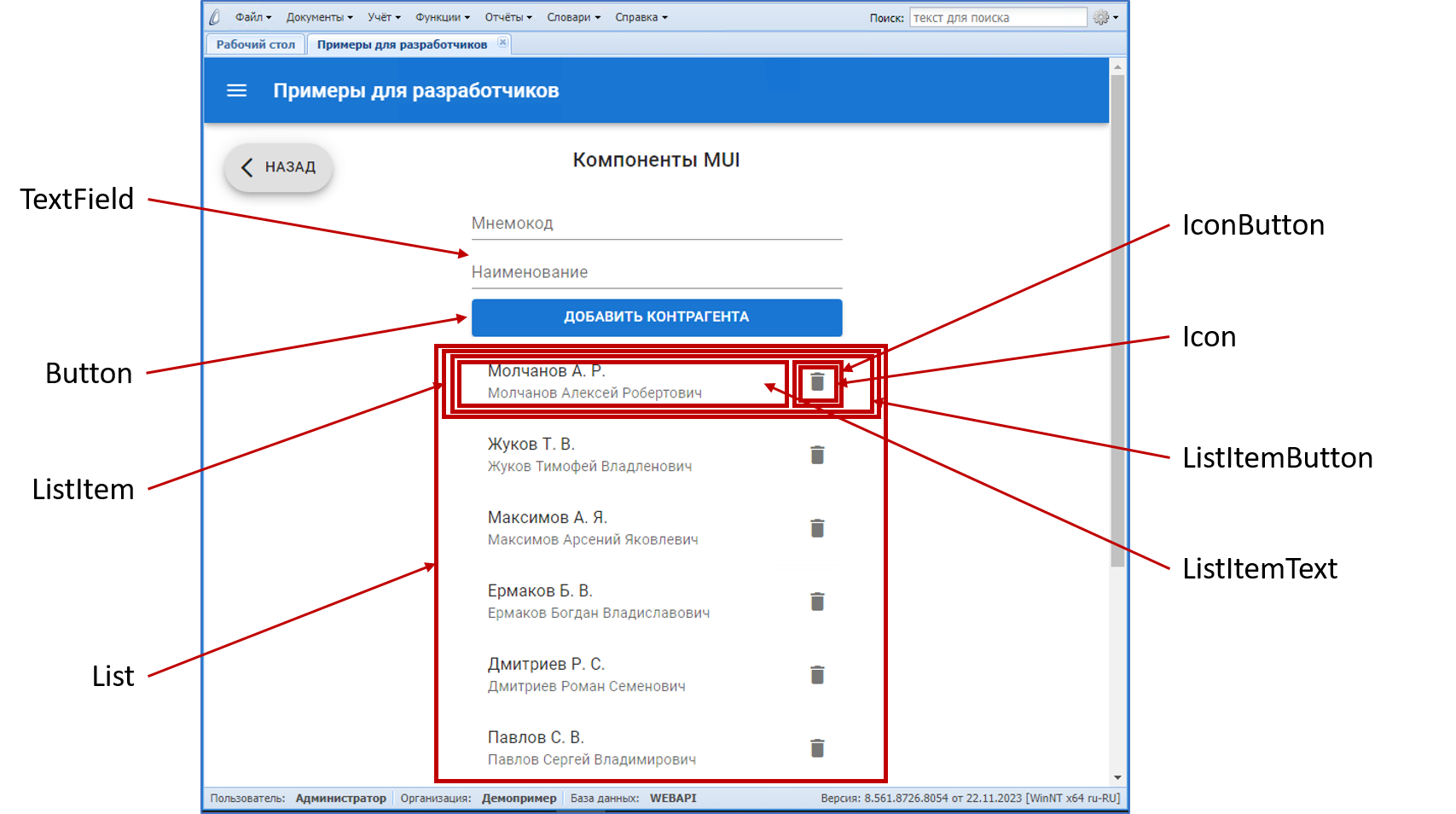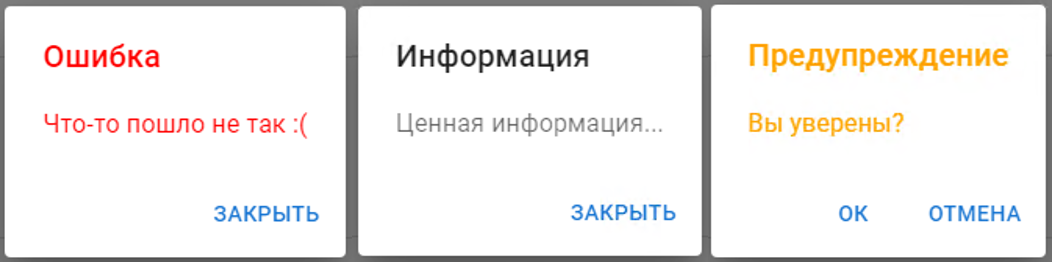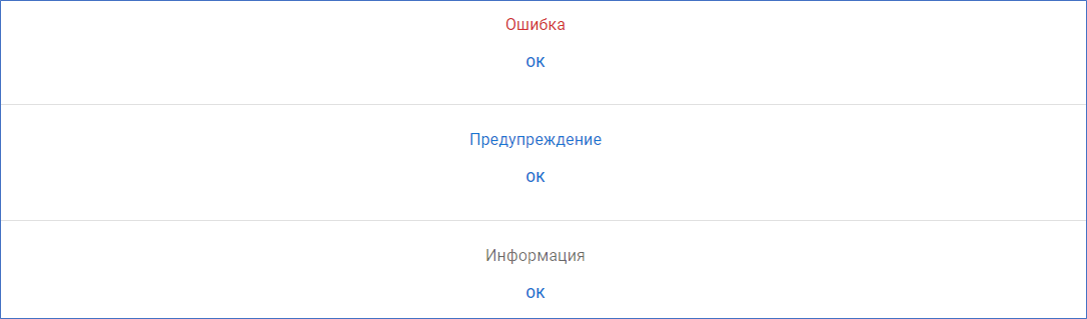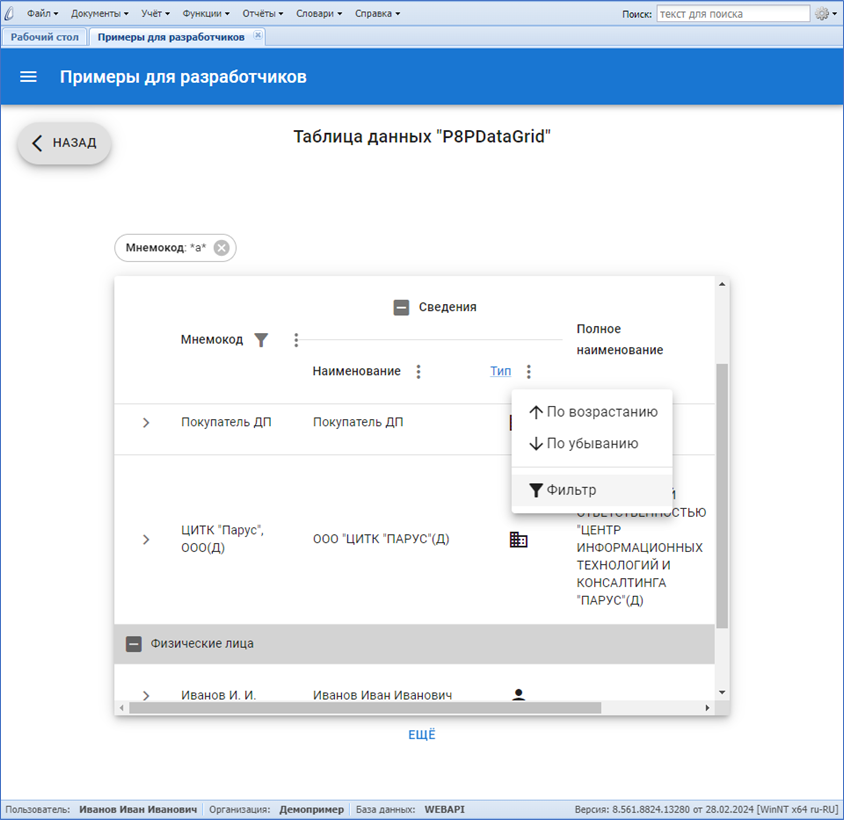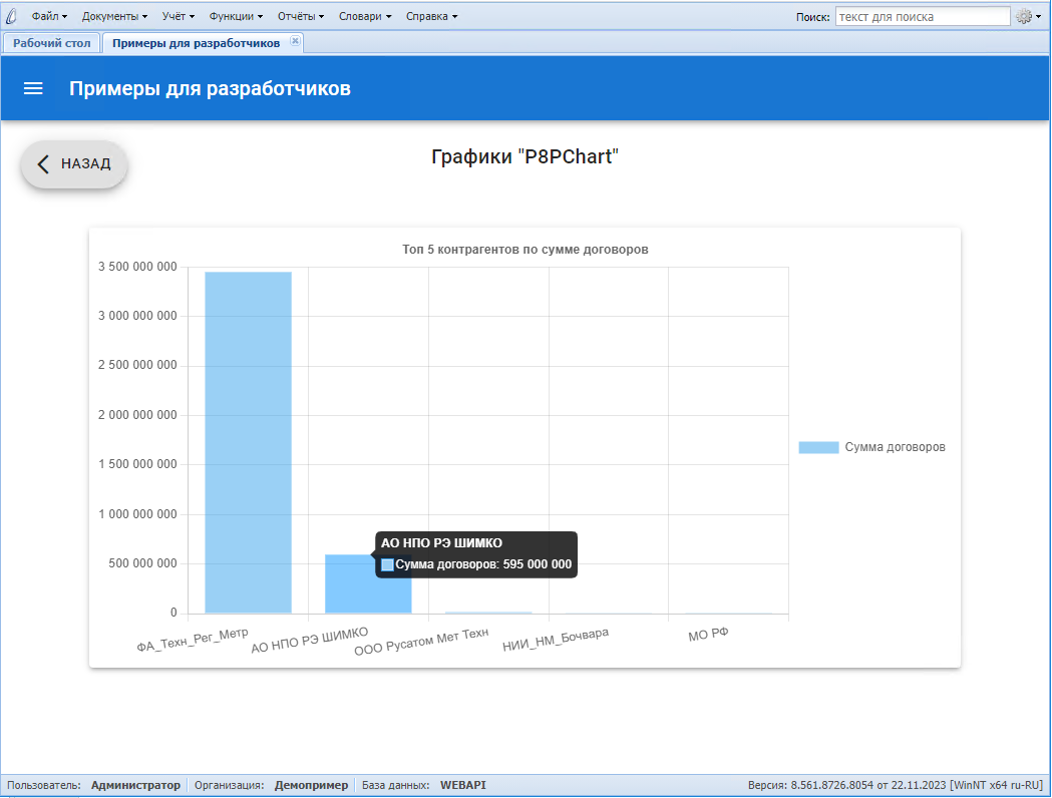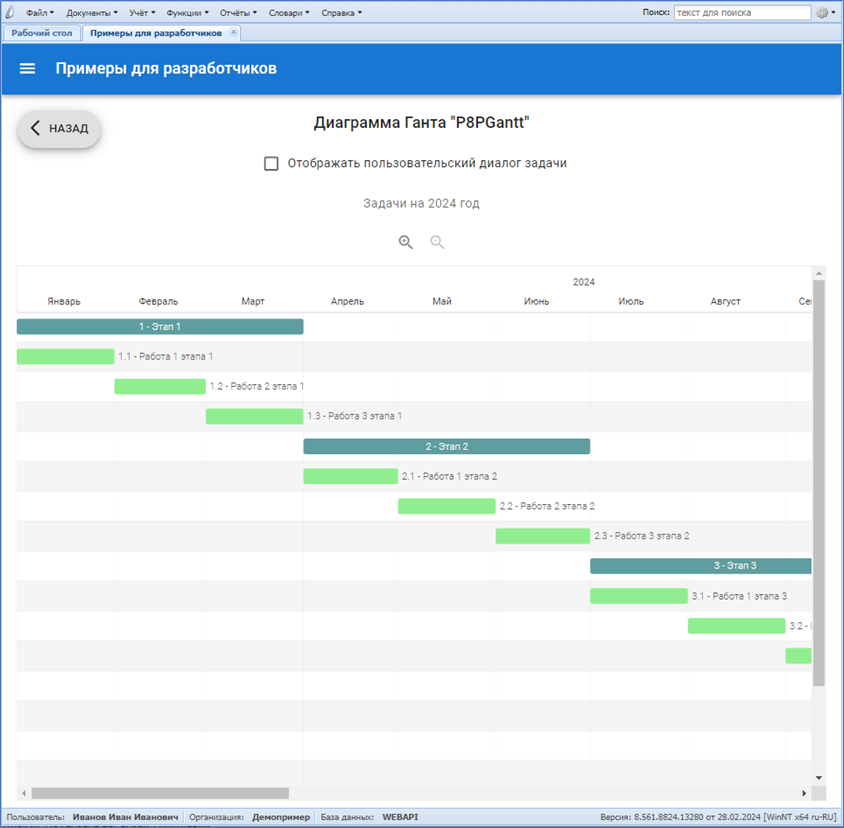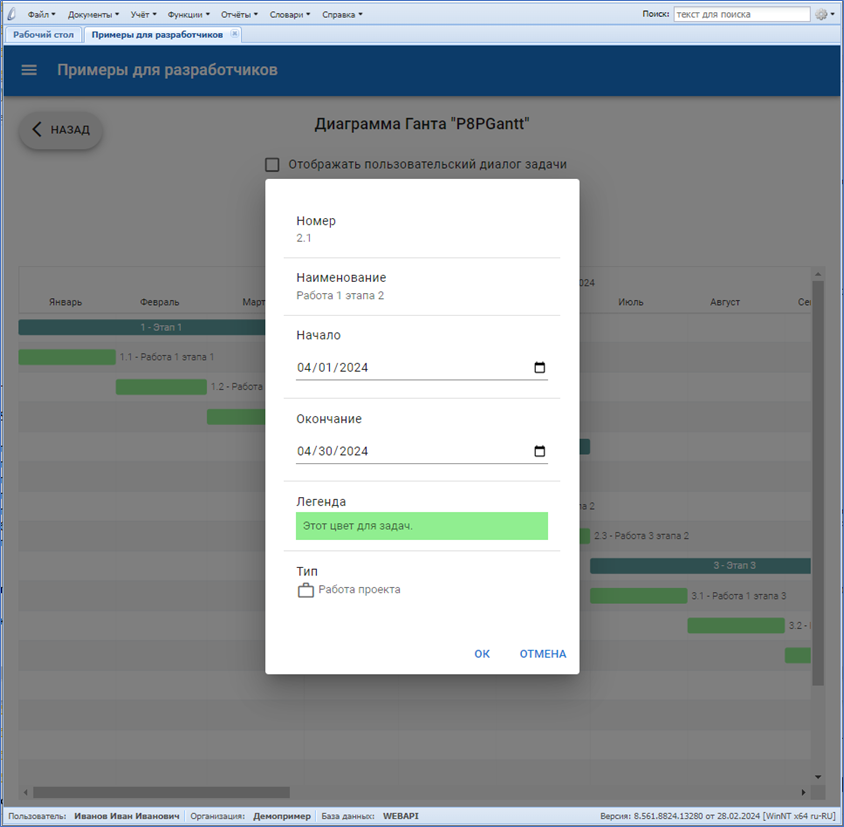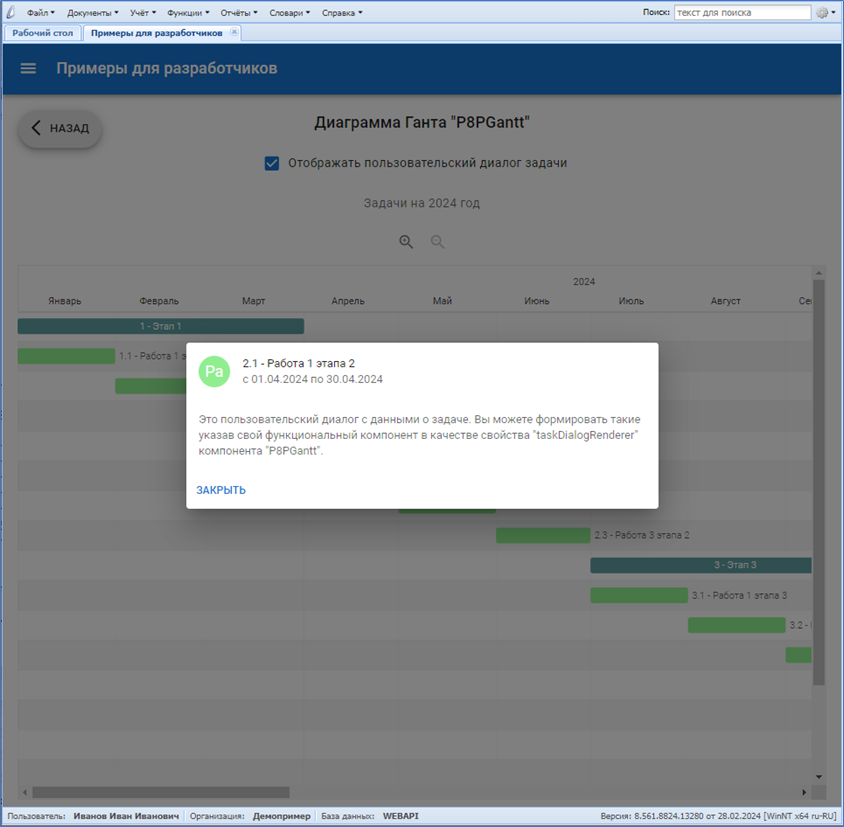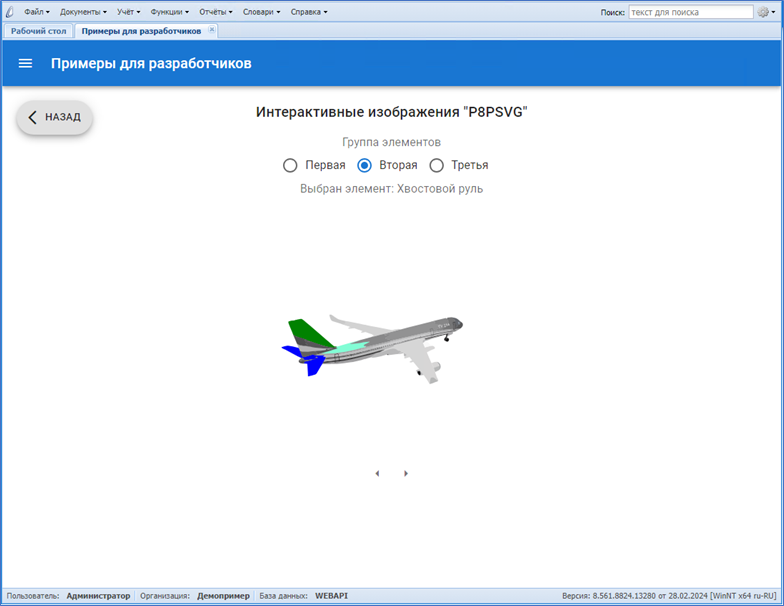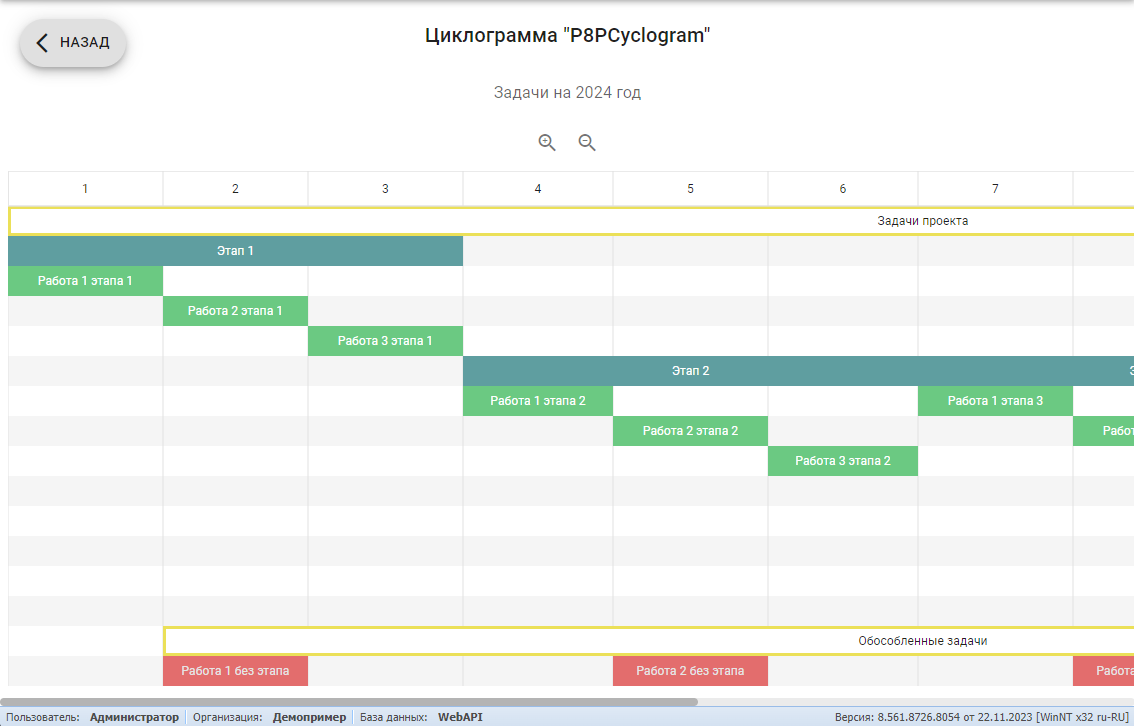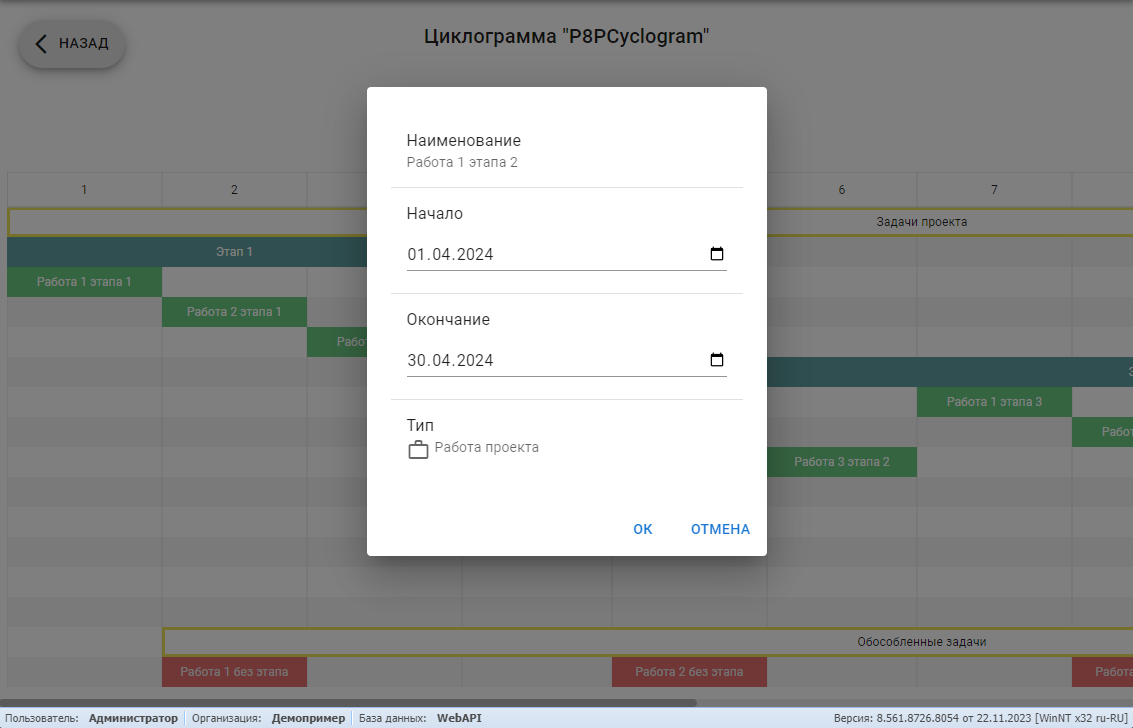Reviewed-on: #7
P8-Panels - "Панели"
Расширение к "ПАРУС 8 Онлайн"
Оглавление
Термины и сокращения
I. Назначение
II. Состав
III. Требования к разработчику
IV. Установка
V. Подключение панелей
VI. Разработка панелей
Термины и сокращения
Система - "ПАРУС 8 Предприятие"
БД - База Данных
СУБД - Система Управления Базами Данных
Расширение - программный комплекс, дополняющий функциональность той или иной программной системы. В контексте данного документа (если не указано иное) - описываемое расширение "Панели".
Фреймворк - программная платформа, определяющая структуру программной системы, программное обеспечение, облегчающее разработку и объединение разных компонентов большого программного проекта. В контексте данного документа (если не указано иное) - описываемое расширение "Панели".
Панель - представление данных и функций Системы, реализованное с применением описываемого фреймворка
SPA - Single Page Application - технология разработки WEB-приложений, предполагающая динамическую генерацию интерфейса внутри одного HTML-документа, отображаемого браузером
HTML - HyperText Markup Language — язык гипертекстовой разметки
CSS - Cascading Style Sheets - каскадные таблицы стилей
DOM - Document Object Model - объектная модель документа (в контексте данного документа - HTML)
JS - JavaScript — мультипарадигменный интерпретируемый язык программирования
JSX - JavaScript eXtension - расширение JavaScript, которое позволяет создавать деревья DOM с использованием синтаксиса, подобного XML
АРМ - Автоматизированное Рабочее Место
I. Назначение
Расширение представляет собой фреймворк, основной задачей которого является сокращение времени разработки нестандартных графических интерфейсов и панелей мониторинга, работающих в составе WEB-приложения "ПАРУС 8 Онлайн".
II. Состав
В фреймворк входят:
- Библиотека расширения "P8-Panels-ParusOnlineExt.dll" для сервера приложений "ПАРУС 8 Онлайн" - обеспечивает низкоуровневое взаимодействие разрабатываемых панелей с Системой
- Хранимые объекты сервера БД Системы, обеспечивающие обмен данными между панелями и учётными регистрами Системы
- API для высокоуровневого взаимодействия с сервером БД Системы
- API для взаимодействия разрабатываемых панелей с WEB-приложением "ПАРУС 8 Онлайн"
- WEB-приложение "Парус 8 - Панели мониторинга", являющееся "точкой входа" для подключения реализуемых панелей, включающее в себя:
- Подключенные и настроенные библиотеки "React", "React-Router", "MUI"
- Настроенный транспайлер "Babel"
- Настроенный сборщик WEB-приложений "WebPack"
- Настроенный статический анализатор кода "ESLint"
- Настройки среды разработки "Visual Studio Code"
- Готовый контекст React-приложения
- Компоненты для отображения единого бокового меню подключенных панелей, галереи подключенных панелей, интеграции в рабочий стол WEB-приложения "ПАРУС 8 Онлайн"
- Готовые панели мониторинга для ряда прикланых приложений Системы
III. Требования к разработчику
Для успешной разработки собственных панелей с применением описываемого фреймворка, потребуются знания следующих технологий:
- HTML, CSS, JS, JSX
- Разработка SPA WEB-приложений
- Знакомство с основами работы перечисленных выше библиотек и системных средств (в первую очередь "React")
- Знание архитектуры Системы, принципов работы и организации её серверной части
На видеохостинге YouTube можно ознакомиться с уроками и обучающими курсами по большинству из перечисленных технологий. Например, с этими.
IV. Установка
- Установите сервер приложений "ПАРУС 8 Онлайн" согласно документации (см. "Парус-Онлайн 2. Часть 1. Установка ГГГГ.ММ.docx"), требуется релиз от октября 2023 года и позднее.
- Разместите на диске сервера приложений библиотеку расширения "P8-Panels-ParusOnlineExt", для этого скопируйте содержимое папки "bin" из репозитория расширения "P8-Panels-ParusOnlineExt", например, в каталог "C:\p8web20\Ext\P8-Panels-ParusOnlineExt".
Внимание:
Проверьте версию "ПАРУС 8 Онлайн"
Перед копированием расширения из репозитория убедитесь, что в релизах расширения нет специальной сборки для Вашей версии "ПАРУС 8 Онлайн". Если таковая есть - необходимо устанавливать именно её, а не актуальную сборку из основной ветки репозитория!
Для релиза "ПАРУС 8 Онлайн" от 30.08.2024
Требуется патч для "ПАРУС 8 Онлайн" до промежуточной сборки 02.09.2024. Установка расширения на данный релиз не рекомендуется, по возможности - пропустите его.
- Подключите библиотеку расширения к серверу приложений "ПАРУС 8 Онлайн". Для этого добавьте ссылку на библиотеку в файл "Config\extensions.config" сервера приложений:
<?xml version="1.0"?>
<parus.extensions enabled="true" resolveKind="Static" viewsMode="Shared" rootPath="c:\p8web20\Ext\">
<extensions>
<extension assembly="P8PanelsParusOnlineExt" path="P8-Panels-ParusOnlineExt\bin\P8-Panels-ParusOnlineExt.dll"/>
</extensions>
</parus.extensions>
Где:
rootPath="c:\p8web20\Ext\"- атрибут, указывающий на корневой каталог хранения расширений для сервера приложений "ПАРУС 8 Онлайн"path="P8-Panels-ParusOnlineExt\bin\P8-Panels-ParusOnlineExt.dll"- атрибут, указывающий на каталог размещения библиотеки расширения "Панели" относительного коревогоrootPath
- Установите в файле конфигурации "PrecompiledApp.config" сервера приложений атрибут
updatableвtrue:
<precompiledApp version="2" updatable="true"/>
- Разместите WEB-приложение "Парус 8 - Панели мониторинга" на сервере приложений "ПАРУС 8 Онлайн". Для этого в каталоге "Modules" сервера приложений создайте подкаталог "P8-Panels" и проведите клонирование репозитория "P8-Panels" в него:
git clone https://git.citpb.ru/CITKParus/P8-Panels.git
-
Проведите компиляцию хранимых объектов БД из каталога "db" клонированного репозитория (компиляцию проводить под пользователем-владельцем схемы серверной части Системы, с последующей перекомпиляцией зависимых инвалидных объектов), затем исполните скрипт "grants.sql", размещённый в этом же каталоге.
-
Перезапустите сервер приложений "ПАРУС 8 Онлайн"
Внимание: при установке учитывайте следующее:
Для Linux/Unix
- Чувствительность к регистру - обращайте внимание на регистр в именах каталогов и файлов операционной системы и регистр в котором упоминаете их в конфигурационных файлах, несовпадение приводит к неработоспособности настроек
- Права доступа - файлы конфигурации и файлы дистрибутива фреймворка должны быть доступны процессу WEB-сервера
Для Windows 7 и прочих устаревших версий Windows
- Версия IIS, доступная для этих ОС, зачастую не имеет автоматической поддержки шрифтов в формате "WOFF2", применяемых фреймворком. Это может вызывать некорректное отображение панелей, иконок, некоторых элементов пользовательского интерфейса. Добавте в файл "web.config", сервера приложений "ПАРУС 8 Онлайн", строку для определения формата:
<mimeMap fileExtension=".woff2" mimeType="application/font-woff2" />. Путь для добавления данной настройки в файл "web.config":configuration/system.webServer/staticContent/<mimeMap fileExtension=".woff2" mimeType="application/font-woff2" />
V. Подключение панелей
Интеграция в приложение, главное меню, галерею и меню панелей
Файл "p8panels.config", располагаемый в каталоге "Config" сервера приложений "ПАРУС 8 Онлайн", определяет какие панели подключены к WEB-приложению, порядок формирования пунктов главного меню "ПАРУС 8 Онлайн" для доступа к подключенным панелям, состав галереи панелей и бокового меню навигации WEB-приложения "Парус 8 - Панели мониторинга", работающего в контексте "ПАРУС 8 Онлайн".
В корневом каталоге репозитория "P8-Panels" расположен файл "p8panels.config", содержащий конфигурацию поставляемых с расширением типовых панелей.
Данный файл конфигурации необходимо разместить локально, в каталоге "Config" сервера приложений "ПАРУС 8 Онлайн". Например, если сервер приложений установлен в "c:\p8web20\WebClient", то путь к "p8panels.config" должен быть "c:\p8web20\WebClient\Config\p8panels.config".
Рассмотрим формат файла конфигурации панелей на примере. Ниже приведён фрагмет "p8panels.config" из поставки расширения.
<CITK.P8Panels>
<MenuItems>
<App name="ProjectPlanning">
<MenuItem parent="{BA073333-DFBC-4BA3-8EA7-172F3F6B4FEE}" separator="true"/>
<MenuItem parent="{BA073333-DFBC-4BA3-8EA7-172F3F6B4FEE}" name="ShowPrjPanelsRoot" caption="Панели мониторинга" url="Modules/p8-panels/"/>
<MenuItem parent="{BA073333-DFBC-4BA3-8EA7-172F3F6B4FEE}" separator="true"/>
<MenuItem parent="{BA073333-DFBC-4BA3-8EA7-172F3F6B4FEE}" name="ShowPrjPanelFin" caption="Экономика проектов" panelName="PrjFin"/>
...
</App>
</MenuItems>
<Panels urlBase="Modules/p8-panels/#/">
<Panel
name="PrjFin"
group="Планирование и учёт в проектах"
caption="Экономика проектов"
desc="Мониторинг калькуляции проекта, графиков финансирования, договоров с поставщиками материалов и ПКИ"
url="prj_fin"
path="prj_fin"
icon="bar_chart"
showInPanelsList="true"
preview="./img/prj_fin.png"/>
...
</Panels>
</CITK.P8Panels>
Настройки хранятся в формате XML. Корневым тэгом документа должен быть CITK.P8Panels. Дочерними для него могут быть две ветки конфигурации:
MenuItems- настройка пунктов главного меню WEB-приложения "ПАРУС 8 Онлайн"Panels- общий список панелей, подключаемых к приложению (не все панели обязательно выводить в виде пунктов меню)
MenuItems состоит из элементов App, каждый из которых определяет для какого из приложений Системы описываются пункты меню. MenuItems может содержать несколько элементов App. Каждый элемент App должен иметь обязательный атрибут name, определяющий код приложения Системы (см. колонку APPCODE в таблице APPLIST), в которое будут добавлены пункты меню. Дочерними для элемента App являются элементы MenuItem, каждый из которых описывает создаваемый расширением пункт меню. App может содержать несколько MenuItem. Каждый из MenuItem может иметь следующие атрибуты:
parent- обязательный, содержит GUID родительского пункта меню, к которому будет добавлен описываемый дочерний пункт (см.P_MENUS_CREATE_*_MENU, где*- код приложения Системы)separator- необязательный, принимает значения "true" или "false", если "true" - создаваемый пункт меню будет разделителем, остальные атрибуты, описанные ниже будут проигнорированыname- необязательный дляseparator="true", в прочих случаях - обязательный, уникальное имя пункта менюcaption- необязательный дляseparator="true", в прочих случаях - обязательный, видимый текст пункта менюpanelName- необязательный дляseparator="true"или если указан атрибутurl, в прочих случаях - обязательный, определяет код панели, открываемой при выборе данного пункта меню конечным пользователем (коды панелей объявляются в секцииPanelsданного файла конфигурации, описана ниже)url- необязательный дляseparator="true"или если указан атрибутpanelName, в прочих случаях - обязательный, определяет URL, который будет открыт в отдельной закладке "ПАРУС 8 Онлайн" при выборе данного пункта меню конечным пользователем (в приведённом примере, для пункта меню "ShowPrjPanelsRoot" открывает домашнюю страницу WEB-приложения "Парус 8 - Панели мониторинга", отображающую галерею доступных панелей, см. ниже описание атрибутаurlBaseэлементаPanels)
Panels - содержит список элементов Panel, описывающих подключенные панели. Элемент Panels имеет атрибут urlBase, определяющий корневой URL WEB-приложения "Парус 8 - Панели мониторинга", относительно него формируются URL панелей. Значение urlBase определяется физическим расположением WEB-приложения "Парус 8 - Панели мониторинга" на диске сервера приложений (см. пункт 5 в главе "IV. Установка"). В данном примеры, файлы WEB-приложения распологаются в каталоге "Modules/p8-panels" сервера приложений. Каждый из элементов Panel, дочерних для Panels, описывает одну панель и имеет следующие атрибуты:
name- обязательный, строка, указывается латиницей, определяет уникальное имя панелиgroup- необязательный, строка, указывается кириллицей, определяет имя группы, в которую входит панель (применяется при формировании галереи панелей, главного меню панелей и ссылок на рабочем столе)caption- обязательный, строка, видимое наименование панели (применяется в галереи панелей, главном меню панелей, ссылках на рабочем столе, заголовках закладок)desc- необязательный, строка,url- обязательный, строка, указывается латиницей, относительй URL панели (по адресуPanel.urlBase+Panel.Panels.urlсервер приложений "ПАРУС 8 Онлайн" будет выдавать HTML-страницу панели), для простоты навигации может повторять значение атрибутаpathpath- обязательный, строка, путь к исходному коду панели в структуре каталогов WEB-приложения "Парус 8 - Панели мониторинга" (панели должны размещаться в "app/panels", в данном атрибуте указыватся только имя каталога, созданного для панели в "app/panels")icon- обязательный, строка, код иконки панели из символов шрифта Google Material Icons (применяется при формировании галереи панелей, главного меню панелей и ссылок на рабочем столе)showInPanelsList- обязательный, принимает значения "true" или "false", определяет отображение ссылки на панель в галереи панелей, главном меню панелей, виджете рабочего столаpreview- полный путь и имя файла из каталога "img" WEB-приложения "Парус 8 - Панели мониторинга" (в каталог могут быть добавлены пользовательские изображения), служит в качестве изображения панели в галерее панелей
На рисунках ниже проиллюстрировано применение атрибутов элемента Panel.
Подключение разработанных пользователем панелей осуществляется путём добавления элементов Panels в файл конфигурации (при необходимости и элементов App\MenuItems, если предполагается открытие панели через главное меню WEB-приложения "ПАРУС 8 Онлайн").
Изменения файла конфигурации в части элементов MenuItems требуют перезапуска сервера приложений "ПАРУС 8 Онлайн" и завершения/начала сеансов конечных пользователей.
Будьте внимательны при обновлении: если в локальном файле "p8panels.config" содержится конфигурация пользовательских панелей, то его нельзя заменять копированием дистрибутивной версии файла при обновлении - будут утеряны сделанные настройки. В этом случае файл следует модифицировать экспертным путём, добавив в локальный "p8panels.config" изменения из дистрибутивного вручную.
Интеграция в рабочий стол
WEB-приложение "ПАРУС 8 Онлайн" поддерживает возможность настройки и отображения рабочих столов. Их конфиругирование осуществляется специальной настройкой в формате XML, хранящейся в поле APPDESKTOP системной таблицы APPLIST. Подробнее о возможностях настройки и доступных элементах рабочих столов см. главу "4.3. Рабочий стол" в "Парус-Онлайн 2. Часть 2. WEB-клиент. Настройка ГГГГ.ММ.docx".
Ссылки для вызова разработанных и подключенных через "p8panels.config" панелей также могут быть размещены на рабочем столе приложений. Для этого применяется елемент Frame (см. документацию по "ПАРУС 8 Онлайн") и специально предусмотренный режим отображения меню панелей - DESKTOP.
Чтобы получить на рабочем столе приложения ссылки вызова панелей, добавьте в его XML-конфигурацию элемент следующего содержания:
<Frame url="Modules/p8-panels/#/?mode=DESKTOP&group=ИМЯ_ГРУППЫ"/>
Где:
Modules/p8-panels/#/- путь к домашней странице WEB-приложения "Парус 8 - Панели мониторинга", указанный в атрибутеPanels.urlBaseфайла конфигурации "p8panels.config"mode=DESKTOP- параметр вызова домашней страниы WEB-приложения "Парус 8 - Панели мониторинга", обязывающий сформировать меню панелей в специальном формате, для интеграции в рабочий столgroup=ИМЯ_ГРУППЫ- параметр вызова домашней страниы WEB-приложения "Парус 8 - Панели мониторинга", позволяющий ограничить набор формируемых ссылок на панели только одной их группой (см. выше описание атрибутаPanel.groupфайла конфигурации "p8panels.config")
Место элемента Frame в структуре XML-конфигурации рабочего стола зависит от его текущего содержимого. Например, для рабочего стола по-умолчанию приложения "Планирование и учёт в проектах" это Desktop\ContentContainer\Frame:
<?xml version="1.0" encoding="utf-8"?>
<Desktop>
<ContentContainer Layout="Vertical">
<Frame url="Modules/p8-panels/#/?mode=DESKTOP&group=Планирование и учёт в проектах"/>
<ContentContainer Layout="Horizontal" Flex="1">
<QuickLaunch Flex="1">
<QuickLaunchGroup Ident="acnts" Caption="Общие регистры">
<QuickLaunchItem Ident="b11" Caption="Проекты" Icon="Content/images/desktop/v2/GMZService04.png" Color="#fecc46">
<Action Type="OpenUnit">
<Parameters>
<Unitcode>Projects</Unitcode>
<Method/>
<Conditions>true</Conditions>
</Parameters>
</Action>
</QuickLaunchItem>
...
</QuickLaunchGroup>
...
</QuickLaunch>
...
</ContentContainer>
...
</ContentContainer>
...
</Desktop>
Интеграция в разделы - вызов из КОР-действия
Панель может быть вызвана из действия раздела Системы (только для WEB-клиента). Для это необходимо зарегистрировать (здесь и далее - настройка выполняется в приложении "Контрусктор отраслевых расширений" для соответствующих классов Системы) в разделе метод с кодом "P8PANELS_OPEN", при этом метод обязательно должен иметь "Тип метода" - "Встроенный", а "Доступность" - "Клиентский". Для метода необходимо настроить параметры:
SPANEL- строка, обязательный, уникальное имя (name) той панели из "p8panels.config", которая должна быть открыта действиемSCAPTION- строка, необязательный, заголовок вкладки WEB-приложения "ПАРУС 8 Онлайн", в которой будет открыта панель, если не задан - будет использовано видимое наименование панели (caption) из "p8panels.config"NIDENT- число, необязательный, но требуется если предполагается, что панель должна работать со списком отмеченных документов, параметр следует привязать к контексту "Идентификатор отмеченных записей"
Указанные параметры - зарезервированы и могут выполнять только указанную функцию. Тем не менее, метод может иметь произвольный набор прочих параметров, необходимых для работы панели. Все параметры (кроме SPANEL и SCAPTION - они системные и требуется непосредственно для корректного откытия панели, но не для её работы) будут переданы в панель в виде GET-запроса. Получить их значения в коде панели можно применив специальный API фреймворка, реализованный в NavigationCtx:
import { NavigationCtx } from "../../context/navigation"; //Контекст навигации
const MyPanel = () => {
//Подключение к контексту навигации
const { getNavigationSearch } = useContext(NavigationCtx);
//Считаем параметры, переданные из действия
const actionPrms = getNavigationSearch();
return (
<div>
{JSON.stringify(actionPrms)}
</div>
);
}
Далее настройка в разделе выполняется стандартно - регистрируется действие раздела, в качестве реализующего метода действия указывается "P8PANELS_OPEN". Действие может иметь визуализируемый диалог ввода параметров.
Панель открывается в виде новой вкладки WEB-приложения "ПАРУС 8 Онлайн" после ввода пользователем значений визуализируемых параметров в диалоге (если таковой отображался).
В настоящий момент в Системе можно зарегистрировать сколь угодно много методов с кодом "P8PANELS_OPEN", но не более одного в каждом разделе. Если есть необходимость открытия из одного раздела нескольких различных панелей, то рекомендуется:
- Реализовать дополнительную навигацию в открываемой панели
- Реализовать в КОР-действии параметр с выпадающим списком (или иным интерфейсным элементом), позволяющим пользователю выбрать какую именно панель ему необходимо открыть сейчас
- Определять значение параметра
SPANELКОР-метода "P8PANELS_OPEN" из контекста (документа, атрибута, каталога и т.п.), таким образом автоматически определяя открываемую панель
Настройка КОР-действия для вызова панели "Выдача сменного задания" из раздела "Сменные задания"
Входящая в состав поставки фреймворка панель "Выдача сменного задания" доступна для вызова из раздела "Сменные задания" (приложение "Планирование и учёт в дискретном производстве", главное меню > "Документы" > "Сменные задания").
Для настройки этой возможности:
- Откройте раздел "Классы" приложения "Конструктор отраслевых расширений" (главное меню > "Учёт" > "Классы")
- В дереве классов выберите "Сменные задания", а в списке классов - класс с кодом "CostJobs"
- В спецификации "Методы", выбранного класса, зарегистрируйте новый метод со следующими атрибутами:
Мнемокод- P8PANELS_OPENНаименование- P8PANELS_OPENТип метода- ВстроенныйДоступность- Клиентский
- Для добавленного метода
P8PANELS_OPENв спецификации "Параметры" зарегистрируйте следующий набор параметров:
| Имя | Наименование | Тип | Домен | Обязательный | Тип привязки | Контекст | Параметр действия |
|---|---|---|---|---|---|---|---|
| NRN | Рег. номер записи | Входной | TRN | Нет | Контекст | Идентификатор записи | |
| SPANEL | Наименование панели | Входной | TSTRING | Да | Параметр действия | SPANEL | |
| SCAPTION | Заголовок вкладки | Входной | TSTRING | Нет | Параметр действия | SCAPTION |
- В спецификации "Действия", выбранного класса, зарегистрируйте новое действие со следующими атрибутами:
Тип- НестандартноеКод- FCJOBS_OPEN_JOBS_MANAGEНаименование- Открытие панели "Выдача сменного задания"Технология производства- КонструкторРеализующий метод- P8PANELS_OPENОбработка записей- Для одной текущей записиЗавершение транзакции- После каждого вызова действияОбновление выборки- Не обновлять
- Для добавленного действия
FCJOBS_OPEN_JOBS_MANAGEв спецификации "Параметры" зарегистрируйте следующий набор параметров:
| Имя | Домен | Тип привязки | Значение |
|---|---|---|---|
| SPANEL | TSTRING | Значение | MechRecCostJobsManage |
| SCAPTION | TSTRING | Значение | Выдача сменного задания |
- Откройте редактор формы представления данных класса "CostJobs" ("Сменные задания").
Для этого отметьте в списке классов запись с кодом "CostJobs", перейдите на закладку "Методы вызова", укажите метод вызова "main", в его контекстном меню укажите "Формы", в появившемся списке форм выполните действие "Редактор" для формы с наименованием "Форма просмотра".
В открывшемся редакторе формы перейдите в режим редактирования всплывающего меню заголовка (закладка "Таблицы", таблица "CostJobs", затем кнопка "Редактор источника", установить фокус на форме представления данных щелчком мыши, затем пункт "Всплывающее меню" в "Инспекторе объектов"). Найдите в меню пункт, созданный Системой для действия, зарегистрированного на шаге 5 (как правило имеет метку, совпадающую с наименованием действия). Расположите (перетаскиванием) этот пункт меню сразу после пункта "Отработать исполнение по штрих-кодам". Укажите для этого пункта следующие параметры в "Инспекторе объектов":
Заголовок- Выдать сменное задание…
Закройте окна редакторов с сохранением изменений.
- Выдайте права но новое действие в "Администраторе", при необходимости - начните новый сеанс в "ПАРУС 8 Онлайн" с очисткой системного кэша.
Настройка КОР-действия для вызова панели "Производственная программа" из раздела "Планы и отчеты производства изделий"
Входящая в состав поставки фреймворка панель "Производственная программа" доступна для вызова из спецификации "Выпуск" раздела "Планы и отчеты производства изделий" (приложение "Планирование и учёт в дискретном производстве", главное меню > "Документы" > "Планы и отчеты производства изделий").
Для настройки этой возможности:
- Откройте раздел "Классы" приложения "Конструктор отраслевых расширений" (главное меню > "Учёт" > "Классы")
- В дереве классов выберите "Планы и отчеты производства изделий (спецификация)", а в списке классов - класс с кодом "CostProductPlansSpecs"
- В спецификации "Методы", выбранного класса, зарегистрируйте новый метод со следующими атрибутами:
Мнемокод- P8PANELS_OPENНаименование- P8PANELS_OPENТип метода- ВстроенныйДоступность- Клиентский
- Для добавленного метода
P8PANELS_OPENв спецификации "Параметры" зарегистрируйте следующий набор параметров:
| Имя | Наименование | Тип | Домен | Обязательный | Тип привязки | Контекст | Параметр действия |
|---|---|---|---|---|---|---|---|
| NSPRN | Рег. номер записи | Входной | TRN | Нет | Контекст | Идентификатор записи | |
| SPANEL | Наименование панели | Входной | TSTRING | Да | Параметр действия | SPANEL | |
| SCAPTION | Заголовок вкладки | Входной | TSTRING | Нет | Параметр действия | SCAPTION |
- В спецификации "Действия", выбранного класса, зарегистрируйте новое действие со следующими атрибутами:
Тип- НестандартноеКод- FCPRODPLANSP_OPEN_COST_PROD_PLANSНаименование- Открытие панели "Производственная программа"Технология производства- КонструкторРеализующий метод- P8PANELS_OPENОбработка записей- Для одной текущей записиЗавершение транзакции- После каждого вызова действияОбновление выборки- Не обновлять
- Для добавленного действия
FCPRODPLANSP_OPEN_COST_PROD_PLANSв спецификации "Параметры" зарегистрируйте следующий набор параметров:
| Имя | Домен | Тип привязки | Значение |
|---|---|---|---|
| SPANEL | TSTRING | Значение | MechRecCostProdPlans |
| SCAPTION | TSTRING | Значение | Производственная программа |
- Откройте редактор формы представления данных класса "CostProductPlans" ("Планы и отчеты производства изделий") - родительский для того, в который добавили действие.
Для этого отметьте в списке классов запись с кодом "CostProductPlans", перейдите на закладку "Методы вызова", укажите метод вызова "main", в его контекстном меню укажите "Формы", в появившемся списке форм выполните действие "Редактор" для формы с наименованием "Форма просмотра".
В открывшемся редакторе формы перейдите в режим редактирования всплывающего меню спецификации (закладка "Таблицы", таблица "CostProductPlansSpecs", затем кнопка "Редактор источника", установить фокус на форме представления данных щелчком мыши, затем пункт "Всплывающее меню" в "Инспекторе объектов"). Найдите в меню пункт, созданный Системой для действия, зарегистрированного на шаге 5 (как правило имеет метку, совпадающую с наименованием действия). Расположите (перетаскиванием) этот пункт меню сразу после пункта "Формирование". Укажите для этого пункта следующие параметры в "Инспекторе объектов":
Заголовок- Открыть диаграмму…Правило доступности- @nCATEGORY = 1 and @nSTATUS = 2
Закройте окна редакторов с сохранением изменений.
- Выдайте права но новое действие в "Администраторе", при необходимости - начните новый сеанс в "ПАРУС 8 Онлайн" с очисткой системного кэша.
Настройка КОР-действия для вызова панели "Редактор настройки регламентированного отчёта" из раздела "Настройки форм регламентированных отчетов"
Начиная с релиза Системы "сентябрь 2024" настройка данного действия включена в штатную поставку Системы. Корректная работа панели "Редактор настройки регламентированного отчёта" на релизах до "сентябрь 2024" не обеспечивается.
Для настройки необходимых метаданных следует выполнить импорт "Управляемых разделов", поставляемых с Системой или импорт метаданных "Сервиса регламентированной и управленческой отчётости" (путь в каталоге релиза "/ЦИТК/Регламентированная отчетность/rrp_units.zip", см. подробнее документацию к сервису - "/ЦИТК/Регламентированная отчетность/Пользовательские инструкции").
VI. Разработка панелей
Внимание: данное руководство не является обучающим курсом по WEB-разработке как таковой. Изложенные ниже сведения о порядке реализации пользовательских панелей, даны с учётом приведённых ранее требований к разработчику.
Общие сведения
Расширение "Панели" позволяет подключать нестандартные интерфейсы разрабатываемые на местах, без привлечения вендора. Это могут быть не только панели мониторинга, но и формы ввода данных, различные АРМ, выполняющие бизнес-функции в Системе.
С точки зрения клиенсткой части, Панели представляют собой функциональные компоненты React, автоматически (благодаря описанному выше файлу конфигурации) встраиваемые в систему маршрутизации WEB-приложения "Парус 8 - Панели мониторинга" (далее "приложения" или "WEB-приложения", если контекст явно не указывает на иное). Каждая панель состоит из:
- Набора JS-объектов и функций, управляющих состоянием панели
- Функций для обмена данными с сервером БД Системы и выполнения бизнес-процедур в ней
- JSX разметки, отражающей смену состояния панели
Такая структура исходного кода панели продиктована архитектурными требованиями к функциональным React-компонентам. Каждая панель (и все необходимые для её функционирования JS-модули и вспомогательный файлы) размещается в отдельном каталоге (см. выше - "app/panels", здесь и далее каталоги указаны относительно корневого каталога размещения приложения, если явно не указано иное) WEB-приложения "Парус 8 - Панели мониторинга".
Каждая панель должна иметь в составе "index.js" - точку входа по умолчанию. "index.js" должен экспортировать фунциональный React-компонент панели с имененем RootClass (см. для примера "app/panels/prj_fin/index.js").
Если планируется разработка собственных панелей или доработка панелей из поставки, то необходимо локально установить библиотеки, включённые в фреймворк. Эти библиотеки необходимы для "пересборки" фреймворка после внесения изменений. Они не всходя в репозиторий, т.к. в него включен уже "собранный" вариант панелей, расположенный в "distr". Для установки библиотек следует воспользоваться пакетным менеджером npm и выполнить команду установки из корневого каталога приложения:
REM Установка зависимостей
c:\inetpub\p8web20\WebClient\Modules\P8-Panels>npm install
После добавления новых панелей в состав приложения (или внесения изменений в существующие) необходима его "пересборка". Для этого предусмотрены преднастроенные скрипты dev и build. Скрипты размещены в секции scripts файла зависимостей package.json WEB-приложения. Исполнение скриптов сборки выполняется через пакетный менеджер npm (должен быть установлен на рабочем месте разработчика) из корневого каталога приложения:
REM Запуск скрипта для отладочной сборки
c:\inetpub\p8web20\WebClient\Modules\P8-Panels>npm run dev
REM Запуск скрипта финальной сборки
c:\inetpub\p8web20\WebClient\Modules\P8-Panels>npm run build
Скрипт финальной сборки формирует обновлённое WEB-приложение в каталоге "dist" и завершает работу. Скрипт отладочной сборки обновляет WEB-приложение в каталоге "dist" и остаётся в активном режиме, "слушая" измнения файлов исходного кода приложения и автоматически обновляя "dist", если таковые изменения будут зафиксированы. Это позволяет отлаживать панели не выполняя пересборку вручную.
После пересборки обновлённые/новые панели доступны конечному пользователю для эксплуатации через WEB-приложение "ПАРУС 8 Онлайн".
Серверная часть любой из панелей - набор хранимых процедур/функций/пакетов БД Системы. Состав объектов, их алгоритмы, входные параметры и выходные данные зависят от специфики панели и специально не регламентируются. Необходимо понимать, что с помощью специального API из клиентской JS-функции панели можно обращаться к хранимым объектам БД - исполнять их, передавать значения входных параметров (например, считанные из форм ввода, размещённых на панели), получать и отображать на панели значения выходных параметров исполненного серверного объекта (в виде таблиц, карточек, графиков и прочими способами, отвечающими функциональным требованиям реализуемой панели).
Обратите внимание: некоторые из приведённых ниже примеров включены в специальную панель "Примеры для разработчиков", также доступную в поставке. Исходный код клиентской части панели доступен в "app/panels/samples", исходный код серверной части - в "db/PKG_P8PANELS_SAMPLES.pck" (для работы панели пакет должен быть откомпилирован в БД и на него должны быть выданы права на исполнение). Её описание можно увидеть в "p8panels.config" -
Panel.name="Samples". Панель сконфигурирована таким образом, чтобы не отображаться в галерее и главном меню панелей (Panel.showInPanelsList=false). Вы можете изменить это, или подключить её к пункту главного меню "ПАРУС 8 Онлайн", добавив в секциюMenuItems"p8panels.config", для любого из доступных приложений Системы, элементыMenuItem, обеспечивающие вызов панели с примерами:
<MenuItem parent="{GIUD_РОДИТЕЛЬСКОГО_ПУНКТА_МЕНЮ}" separator="true"/>
<MenuItem parent="{GIUD_РОДИТЕЛЬСКОГО_ПУНКТА_МЕНЮ}" name="ShowSamples" caption="Примеры для разработчиков" panelName="Samples"/>
API для взаимодействия с сервером БД "ПАРУС 8 Предприятие"
Обратите внимание: Здесь и далее - описываемый API (как клиентский, так и серверный) не является финальным и может быть изменён с целью развития фреймворка. В этой связи, необходимо закладывать дополнительное время на обновления расширения "Панели", связанное с возможной необходимостью приведения разработанных самостоятельно интерфейсов (их клиентских и серверных частей) к доработанному API.
Для исполнения хранимых процедур/функций БД Системы в составе расширения предусмотрен специальный API. Его подключение к компоненте панели осуществляется через контекст BackEndСtx ("app/context/backend.js").
В состав API входят:
SERV_DATA_TYPE_STR- константа для типа данных "строка", при описании параметров исполняемых хранимых объектовSERV_DATA_TYPE_NUMB- константа для типа данных "число", при описании параметров исполняемых хранимых объектовSERV_DATA_TYPE_DATE- константа для типа данных "дата", при описании параметров исполняемых хранимых объектовSERV_DATA_TYPE_CLOB- константа для типа данных "текст", при описании параметров исполняемых хранимых объектовisRespErr- функция, проверка результата исполнения серверного объекта на наличие ошибокgetRespErrMessage- функция, получение ошибки исполнения серверного объектаgetRespPayload- функция, получение выходных значений, полученных после успешного исполненияexecuteStored-функция, асинхронное исполнение хранимой процедуры/функции БД СистемыgetConfig- функция, асинхронное считывание параметров конфигурации, определённых в "p8panels.config" (возвращает их JSON-представление)
При формировании ответов, функции, получающие данные с сервера, возвращают типовые значения:
//Типовой успех
{
SSTATUS: "OK",
XPAYLOAD: Object
}
//Типовая ошибка
{
SSTATUS: "ERR",
SMESSAGE: String
}
Где:
SSTATUS- строка, состояние исполнения ("OK"- успех или"ERR"- ошибка)XPAYLOAD- объект, полезная нагрузка, данные полученные от серверного объекта (отсутствует, еслиSSTATUS = "ERR")SMESSAGE- строка, текст сообщения об ошибке (отсутствует, еслиSSTATUS = "OK")
boolean isRespErr(Object)
Проверка ответа сервера на наличие ошибок.
Входные параметры: обязательный, объект, результат вызова executeStored
Результат: true - если полученный на вход результат исполнения executeStored содержит ошибку, false - в остальных случаях
String getRespErrMessage(Object)
Считывание ошибки из типового ответа сервера.
Входные параметры: обязательный, объект, результат вызова executeStored
Результат: текст сообщения об ошибке - если полученный на вход результат исполнения executeStored содержит ошибку, пустая строка ("") - в остальных случаях
Object getRespPayload(Object)
Считывание полезной нагрузки из типового ответа сервера.
Входные параметры: обязательный, объект, результат вызова executeStored (вызов должен осуществляться с параметром fullResponse = true)
Результат: объект с данными, размещёнными в XPAYLOAD ответа сервера - если полученный на вход результат исполнения executeStored содержит полезную нагрузку, null - в остальных случаях
async Object executeStored(Object)
Исполнение хранимого объекта БД Системы (исполняемый объект должен быть "клиентским").
Входные параметры:
{
stored,
args,
respArg,
isArray,
tagValueProcessor,
attributeValueProcessor,
loader = true,
loaderMessage = "",
throwError = true,
showErrorMessage = true,
fullResponse = false,
spreadOutArguments = true
}
stored - обязательный, строка, имя исполняемого хранимого объекта (для пакетных - "ПАКЕТ.ОБЪЕКТ")
args - необязательный, объект, описание параметров исполняемого хранимого объета вида: {"ПАРАМЕТР": "ЗНАЧЕНИЕ"|{VALUE: "ЗНАЧЕНИЕ", SDATA_TYPE: SERV_DATA_TYPE_*}} (если тип данных параметров не указан явно - произойдёт попытка их автоматического определения, с CLOB-параметрами это не всегда может произойти корректно)
respArg - необязательный, строка, имя выходного параметра исполняемого объекта, значение которого необходимо вернуть как данные ответа (если не указан - возвращвется типовой ответ)
isArray, tagValueProcessor, attributeValueProcessor - необязательны, функции, позволяющие провести корректировку парсинга XML-ответа сервера в JSON (сигнатура и назначение функций описаны в документации к fast-xml-parser)
loader - необязательный, логический, признак отображения типового индикатора процесса
loaderMessage - необязательный, строка, текст индикатора процесса (при отсутствии будет использован типовой)
throwError - необязательный, логический, признак генерации исключения, если false - возвращает ошибку в типовом формате
showErrorMessage - необязательный, логический, признак отображения типового клиентского сообщение об ошибке, в случае её возникновения (только если throwError = true)
fullResponse - необязательный, логический, признак возврата полного типового ответа сервера, если false - возвращается только содержимое XPAYLOAD
spreadOutArguments - необязательный, логический, признак "разделения" значений выходных параметров исполняемого обхекта (игнорируется при наличии respArg), если true - XPAYLOAD будет содержать ответ в виде {"ВЫХОДНОЙ_ПАРАМЕТР1": "ЗНАЧЕНИЕ", "ВЫХОДНОЙ_ПАРАМЕТР2": "ЗНАЧЕНИЕ", ...}, если false - XPAYLOAD будет содержать ответ в виде {XOUT_ARGUMENTS: [{SNAME: "ВЫХОДНОЙ_ПАРАМЕТР1", VALUE: "ЗНАЧЕНИЕ"}, {SNAME: "ВЫХОДНОЙ_ПАРАМЕТР2", VALUE: "ЗНАЧЕНИЕ"}, ...]}
Результат: объект с данными, размещёнными в XPAYLOAD ответа сервера (если fullResponse = false) или полный типовой ответ (описан выше).
Пример:
import React, { useState, useContext } from "react"; //Классы React
import { BackEndСtx } from "../../context/backend"; //Контекст взаимодействия с сервером
//Функциональный компонент панели (или её части)
const MyPanel = () => {
//Собственное состояние
const [state, setState] = useState({ dataLoaded: false, data: [], filters: null, orders: null });
//Подключение к контексту взаимодействия с сервером
const { executeStored, SERV_DATA_TYPE_CLOB } = useContext(BackEndСtx);
//Загрузка данных проектов с сервера
const loadProjects = async (agentName) => {
//Исполняем процедуру
const data = await executeStored({
stored: "UDO_P_GET_MY_DATA",
args: {
CFILTERS: { VALUE: state.filters, SDATA_TYPE: SERV_DATA_TYPE_CLOB },
CORDERS: { VALUE: state.orders, SDATA_TYPE: SERV_DATA_TYPE_CLOB },
SAGENT: agentName
},
respArg: "COUT"
});
//Отражаем данные в состоянии
setState(pv => ({ ...pv, data: [...data], dataLoaded: true }));
}
};
async Object getConfig(Object)
Получение содержимого "p8panels.config".
Входные параметры:
{
loader = true,
loaderMessage = "",
throwError = true,
showErrorMessage = true
}
loader - необязательный, логический, признак отображения типового индикатора процесса
loaderMessage - необязательный, строка, текст индикатора процесса (при отсутствии будет использован типовой)
throwError - необязательный, логический, признак генерации исключения, если false - возвращает ошибку в типовом формате
showErrorMessage - необязательный, логический, признак отображения типового клиентского сообщения об ошибке, в случае её возникновения (только если throwError = true)
Результат: объект, типовой ответ, где XPAYLOAD объект вида (см. описание атрибутов выше, в описании "p8panels.config"):
{
"MenuItems": {
"App": [
{
"MenuItem": [
{
"parent": ...,
"name": ...,
"caption": ...,
"url": ...,
"separator": ...
},
...
],
"name": "Realiz"
},
...
]
},
"Panels": {
"Panel": [
{
"name": ...,
"group": ...,
"caption": ...,
"desc": ...,
"url": ...,
"path": ...,
"icon": ...,
"showInPanelsList": ...,
"preview": ...
},
...
],
"urlBase": ...
}
}
API для взаимодействия с WEB-приложением "ПАРУС 8 Онлайн"
Для взаимодействия панелей с пользовательским интерфейсом "ПАРУС 8 Онлайн" в составе расширения предусмотрен специальный API. Его подключение к компоненте панели осуществляется через контекст ApplicationСtx ("app/context/application.js").
В состав API входят:
pOnlineShowTab- функция, отображение типовой закладки "ПАРУС 8 Онлайн"pOnlineShowUnit- функция, отображение раздела "ПАРУС 8 Онлайн" в модальном режиме или на закладкеpOnlineShowDocument- функция, отображение раздела "ПАРУС 8 Онлайн" в модальном режиме (или на закладке) с позиционированием/отбором по документуpOnlineShowDictionary- функция, отображение раздела "ПАРУС 8 Онлайн" в режиме словаряpOnlineUserProcedure- функция, исполнение "Пользовательской процедуры"pOnlineUserReport- функция, печать "Пользовательского отчёта"
String pOnlineShowTab(Object)
Открывает типовую закладку пользовательского интерфейса WEB-приложения.
Входные параметры:
{
id,
url,
caption,
onClose
}
id - необязательный, строка, уникальный идентификатор закладки (ели закладка с таким id уже существует - будет осуществлено переключение на данную закладку)
url - необязательный, строка, адрес страницы, отображаемой на закладке
onClose - необязательный, функция вида f(id), обработчик закрытия закладки (функция будет вызвана при закрытии закладки, в качестве параметра будет передан идентификатор закрытой закладки)
Результат: строка, идентификатор открытой закладки.
undefined pOnlineShowUnit(Object)
Открывает типовое модальное окно раздела Системы.
Входные параметры:
{
unitCode,
showMethod = "main",
inputParameters,
modal = true
}
unitCode - обязательный, строка, код раздела Системы
showMethod - необязательный, строка, метод вызова раздела Системы (если не указан - будет использован метод вызова "main")
inputParameters - необязательный, массив объектов вида [{name: ИМЯ_ПАРАМЕТРА, value: ЗНАЧЕНИЕ_ПАРАМЕТРА},...], параметры метода вызова раздела Системы
modal - необязательный, логический, true (по умолчанию) - открыть в модальном окне, false - открыть в закладке (если закладка ранее была открыта с таким же набором параметров - она будет активирована), поддерживается для "ПАРУС 8 Онлайн" с версии 26.12.2024
Результат: функция не возвращает значимого результата
undefined pOnlineShowDocument(Object)
Открывает типовое модальное окно раздела Системы с позиционированием/отбором по документу (в зависимости от настроек метода вызова).
Входные параметры:
{
unitCode,
document,
showMethod = "main",
inRnParameter = "in_RN",
modal = true
}
unitCode - обязательный, строка, код раздела Системы
document - обязательный, число, регистрационный номер документа или иной его идентификатор
showMethod - необязательный, строка, метод вызова раздела Системы (если не указан - будет использован метод вызова "main")
inRnParameter - необязательный, строка, имя параметра метода вызова для позиционирования/отбора (если не указан, будет применён параметр метода вызова с именем "in_RN")
modal - необязательный, логический, true (по умолчанию) - открыть в модальном окне, false - открыть в закладке (если закладка ранее была открыта с таким же набором параметров - она будет активирована), поддерживается для "ПАРУС 8 Онлайн" с версии 26.12.2024
Результат: функция не возвращает значимого результата
undefined pOnlineShowDictionary(Object)
Открывает типовое модальное окно раздела Системы в режиме словаря (позволяет считать параметры выбранной записи через выходные значения метода вызова).
Входные параметры:
{
unitCode,
showMethod = "main",
inputParameters,
callBack
}
unitCode - обязательный, строка, код раздела Системы
showMethod - необязательный, строка, метод вызова раздела Системы (если не указан - будет использован метод вызова "main")
inputParameters - необязательный, массив объектов вида [{name: ИМЯ_ПАРАМЕТРА, value: ЗНАЧЕНИЕ_ПАРАМЕТРА},...], параметры метода вызова раздела Системы
callBack - необязательный, функция вида f(result), будет вызвана при закрытии модального окна словаря, в качестве параметра result в функцию будет передан объект {success, outParams}. При этом success принимает значения true (пользователь нажал "ОК") или false (пользователь нажал "Отмена"), а outParams (при success=true) содержит объект вида "ключ-значение" {ИМЯ_ВЫХОДНОГО_ПАРАМЕТРА: ЗНАЧЕНИЕ}, где ключ - имя выходного параметра метода вызова, ключ - его значение для выбранной записи.
Результат: функция не возвращает значимого результата
undefined pOnlineUserProcedure(Object)
Вызывает "Пользовательскую процедуру" Системы (если процедура имеет визуализируемые параметры - будет отображён диалог для их ввода).
Входные параметры:
{
code,
inputParameters,
callBack
}
code - обязательный, строка, мнемокод вызываемой пользовательской процедуры
inputParameters - необязательный, массив объектов вида [{name: ИМЯ_ПАРАМЕТРА, value: ЗНАЧЕНИЕ_ПАРАМЕТРА},...], значения параметров пользовательской процедуры (имеют более высокий приоритет, чем значения инизиализации в настройках пользовательской процедуры, однако менее низкий, чем значения сохраненные на форме)
callBack - необязательный, функция вида f(result), будет вызвана после исполнения пользовательской процедуры, в качестве параметра result в функцию будет передан объект {success, outParams}. При этом success принимает значения true (выполнена успешно) или false (была ошибка исполнения), а outParams (при success=true) содержит объект вида "ключ-значение" {ИМЯ_ВЫХОДНОГО_ПАРАМЕТРА: ЗНАЧЕНИЕ}, где ключ - имя выходного параметра процедуры, ключ - его значение.
Результат: функция не возвращает значимого результата
undefined pOnlineUserReport(Object)
Вызывает "Пользователький отчёт" Системы (если отчёт имеет визуализируемые параметры - будет отображён диалог для их ввода, отчёт исполняется аналогично его вызову штатным действием из типового раздела - через сервер отложенной печати).
Входные параметры:
{
code,
inputParameters
}
code - обязательный, строка, мнемокод вызываемого пользовательского отчёта
inputParameters - необязательный, массив объектов вида [{name: ИМЯ_ПАРАМЕТРА, value: ЗНАЧЕНИЕ_ПАРАМЕТРА},...], значения параметров пользовательского отчёта (имеют более высокий приоритет, чем значения инизиализации параметров в настройках отчёта, однако менее низкий, чем значения сохраненные на форме его вызова)
Результат: функция не возвращает значимого результата
Примеры (см. "app/panels/samples/p8online.js"):
import React, { useState, useContext } from "react"; //Классы React
import { Typography, Button, Divider } from "@mui/material"; //Интерфейсные элементы
import { ApplicationСtx } from "../../context/application"; //Контекст приложения
//Стили
const STYLES = {
CONTAINER: { textAlign: "center", paddingTop: "20px" },
TITLE: { paddingBottom: "15px" },
DIVIDER: { margin: "15px" }
};
//Пример: API для взаимодействия с "ПАРУС 8 Онлайн"
const P8Online = ({ title }) => {
//Собственное состояние
const [agent, setAgent] = useState("");
//Подключение к контексту приложения
const { pOnlineShowUnit, pOnlineShowTab, pOnlineShowDocument, pOnlineShowDictionary } = useContext(ApplicationСtx);
//Генерация содержимого
return (
<div style={STYLES.CONTAINER}>
<Typography sx={STYLES.TITLE} variant={"h6"}>
{title}
</Typography>
{/* Открыть новую закладку */}
<Button variant="contained" onClick={() => pOnlineShowTab({ caption: "PARUS.COM", url: "https://www.parus.com" })}>
Открыть закладку
</Button>
<Divider sx={STYLES.DIVIDER} />
{/* Открыть раздел */}
<Button
variant="contained"
onClick={() => {
pOnlineShowUnit({
unitCode: "Contracts"
});
}}
>
Открыть раздел Договоры
</Button>
<Divider sx={STYLES.DIVIDER} />
{/* Открыть раздел в режиме словаря */}
<Button
variant="contained"
onClick={() => {
pOnlineShowDictionary({
unitCode: "AGNLIST",
inputParameters: [
{
name: "in_AGNABBR",
value: agent
}
],
callBack: res => (res.success === true ? setAgent(res.outParameters.out_AGNABBR) : null)
});
}}
>
Выбрать контрагента
</Button>
{/* Позиционирование/отбор документа */}
{agent ? (
<>
<Divider sx={STYLES.DIVIDER} />
<Button
variant="contained"
onClick={() => {
pOnlineShowDocument({
unitCode: "AGNLIST",
document: agent,
inRnParameter: "in_AGNABBR"
});
}}
>{`Показать контрагента "${agent}"`}</Button>
</>
) : null}
</div>
);
};
Компоненты пользовательского интерфейса
Типовые интерфейсные примитивы
Компоненты MUI
В состав фреймворка включена библиотека MUI версии 5. При разработке панелей могут быть использованы интерфейсные компоненты и разметка, поставляемые с ней.
Сочетая компоненты библиотеки MUI и описанный выше API для взаимодействия с Системой можно реализовать пользовательский интерфейс любой сложности. Для подключения компонента к панели достаточно импортировать его из модуля "@mui/material".
Например, предложенный ниже компонент отображает список контрагентов (мнемокод и наименование последних 10 добавленных в Систему) с возможностью удаления (нажатие на элемент списка - открытие словаря "Контрагенты" с позиционированием на записи), форму добавления контрагента с указанным мнемокодом и наименованием (добавление производится в корневой каталог словаря "Контрагенты"):
import React, { useEffect, useContext, useCallback, useState } from "react"; //Классы React
import { Typography, Grid, List, ListItemButton, ListItem, ListItemText, IconButton, Icon, Button, TextField, Box } from "@mui/material"; //Интерфейсные элементы MUI
import { BackEndСtx } from "../../context/backend"; //Контекст взаимодействия с сервером
import { MessagingСtx } from "../../context/messaging"; //Контекст сообщений
import { ApplicationСtx } from "../../context/application"; //Контекст приложения
//Стили
const STYLES = {
CONTAINER: { textAlign: "center", paddingTop: "20px" },
TITLE: { paddingBottom: "15px" },
LIST: { width: "100%", maxWidth: "600px", bgcolor: "background.paper" }
};
//Функциональный компонент с примером использования MUI
const Mui = ({ title }) => {
//Собственное состояние - список контрагентов
const [agents, setAgents] = useState([]);
//Собственное состояние - форма добавления контрагента
const [agentForm, setAgentForm] = useState({ agnAbbr: "", agnName: "" });
//Подключение к контексту взаимодействия с сервером
const { executeStored } = useContext(BackEndСtx);
//Подключение к контексту сообщений
const { showMsgWarn } = useContext(MessagingСtx);
//Подключение к контексту приложения
const { pOnlineShowDocument } = useContext(ApplicationСtx);
//Загрузка списка контрагентов
const agentsGet = useCallback(async () => {
const data = await executeStored({
stored: "PKG_P8PANELS_SAMPLES.AGNLIST_GET",
respArg: "COUT"
});
setAgents([...data.AGENTS]);
}, [executeStored]);
//Добавление контрагента
const agentInsert = useCallback(
async (agnAbbr, agnName) => {
await executeStored({
stored: "PKG_P8PANELS_SAMPLES.AGNLIST_INSERT",
args: {
SAGNABBR: agnAbbr,
SAGNNAME: agnName
}
});
setAgentForm({ agnAbbr: "", agnName: "" });
agentsGet();
},
[executeStored, agentsGet]
);
//Удаление контрагента
const agentDelete = useCallback(
async rn => {
await executeStored({
stored: "PKG_P8PANELS_SAMPLES.AGNLIST_DELETE",
args: { NRN: rn }
});
agentsGet();
},
[executeStored, agentsGet]
);
//При нажатии на контрагента
const handleAgnetClick = id => pOnlineShowDocument({ unitCode: "AGNLIST", document: id });
//При добавлении контрагента
const handleAgentInsert = () => agentInsert(agentForm.agnAbbr, agentForm.agnName);
//При удалении контрагента
const handleAgnetDeleteClick = id => showMsgWarn("Удалить контрагента?", () => agentDelete(id));
//При вводе значения в форме
const handleAgentFormChanged = e => {
setAgentForm(pv => ({ ...pv, [e.target.name]: e.target.value }));
};
//При подключении компонента к странице
useEffect(() => {
agentsGet();
// eslint-disable-next-line react-hooks/exhaustive-deps
}, []);
//Генерация содержимого
return (
<div style={STYLES.CONTAINER}>
<Typography sx={STYLES.TITLE} variant={"h6"}>
{title}
</Typography>
<Grid container spacing={0} direction="column" alignItems="center">
<Grid item xs={12}>
<TextField
name="agnAbbr"
label="Мнемокод"
value={agentForm.agnAbbr}
variant="standard"
fullWidth
onChange={handleAgentFormChanged}
/>
<TextField
name="agnName"
label="Наименование"
value={agentForm.agnName}
variant="standard"
fullWidth
onChange={handleAgentFormChanged}
/>
<Box pt="10px">
<Button onClick={handleAgentInsert} variant="contained" fullWidth>
Добавить контрагента
</Button>
</Box>
<List sx={STYLES.LIST}>
{agents.map(a => (
<ListItem
key={a.NRN}
secondaryAction={
<IconButton edge="end" title="Удалить контрагента" onClick={() => handleAgnetDeleteClick(a.NRN)}>
<Icon>delete</Icon>
</IconButton>
}
disablePadding
>
<ListItemButton onClick={() => handleAgnetClick(a.NRN)}>
<ListItemText primary={a.SAGNABBR} secondary={a.SAGNNAME} />
</ListItemButton>
</ListItem>
))}
</List>
</Grid>
</Grid>
</div>
);
};
Более подробно ознакомиться с исходным кодом примера можно в "app/panels/samples/mui.js". Документация по интерфейсным компонентам, включённым в MUI доступна на официальном сайте библиотеки.
Обратите внимание: описываемые далее высокоуровневые компоненты фреймворка "Панели" построены, в том числе, с применением интерфейсных примитивов MUI. Как правило, они имеют префикс
P8P*в имени:P8PAppMessage,P8PAppInlineMessage,P8PAppProgress,P8PDataGridи т.д.
Сообщения "P8PAppMessage", "P8PAppInlineMessage"
При необходимости отображения сообщения пользователю панель может использовать компоненты P8PAppMessage<TYPE>, P8PAppInlineMessage<TYPE>, где <TYPE> in ["Err", "Info", "Warn"], для сообщения об ошибке, информации или предупреждения соответственно. Их исходный код расположен в "app/components/p8p_app_message". Для подключения компонент к панели достаточно импортировать этот модуль.
Для удобства применения компонент реализованы функции-обёртки и компоненты-обёртки (декораторы), доступные через специальный контекст приложения - MessagingСtx ("app/context/messaging"). Их описание дано ниже.
undefined showMsg(type, text, msgOnOk = null, msgOnCancel = null)
Отображает модальное окно сообщения заданного типа.
Входные параметры:
type - обязательный, строка, тип отображаемого сообщения, information|warning|error (см. константу MSG_TYPE в "app/context/messaging_reducer" и константу P8P_APP_MESSAGE_VARIANT в "app/components/p8p_app_message")
text - обязательный, строка, текст отображаемого сообщения
msgOnOk - необязательный, функция, будет вызвана при нажатии на "ОК"/"ЗАКРЫТЬ" в сообщении
msgOnCancel - необязательный, функция, будет вызвана при нажатии на "ОТМЕНА" в сообщении (только для сообщений типа warning)
Результат: функция не возвращает значимого результата
undefined showMsgErr(text, msgOnOk = null)
Декоратор для showMsg, отображает модальное окно сообщения типа "Ошибка" (type="error").
Входные параметры: аналогично showMsg
Результат: аналогично showMsg
undefined showMsgInfo(text, msgOnOk = null)
Декоратор для showMsg, отображает модальное окно сообщения типа "Информация" (type="information").
Входные параметры: аналогично showMsg
Результат: аналогично showMsg
undefined showMsgWarn(text, msgOnOk = null, msgOnCancel = null)
Декоратор для showMsg, отображает модальное окно сообщения типа "Предупреждение" (type="warning").
Входные параметры: аналогично showMsg
Результат: аналогично showMsg
React.FunctionComponent InlineMsg(Object)
Функциональный компонент React (применяется в JSX разметке: <InlineMsg prop={value}.../>) для отображения встраиваемого в разметку сообщения.
Свойства компонента:
variant - строка, обязательное, вид сообщения (аналогично параметру type в showMsg)
text - строка, обязательное, текст сообщения
onOk - функция, необязательное, будет вызвана при нажатии на "ОК" в сообщении
React.FunctionComponent InlineMsgErr(Object)
Функциональный компонент React, декоратор для InlineMsg, формирует сообщение об ошибке (variant="error").
Свойства компонента:
text - строка, обязательное, текст сообщения
onOk - функция, необязательное, будет вызвана при нажатии на "ОК" в сообщении
React.FunctionComponent InlineMsgInfo(Object)
Функциональный компонент React, декоратор для InlineMsg, формирует иформационное сообщение (variant="information").
Свойства компонента:
text - строка, обязательное, текст сообщения
onOk - функция, необязательное, будет вызвана при нажатии на "ОК" в сообщении
React.FunctionComponent InlineMsgWarn(Object)
Функциональный компонент React, декоратор для InlineMsg, формирует предупредительное сообщение (variant="warning").
Свойства компонента:
text - строка, обязательное, текст сообщения
onOk - функция, необязательное, будет вызвана при нажатии на "ОК" в сообщении
Ниже приведён пример использования описаных функций и компонент.
import React, { useContext, useState } from "react"; //Классы React
import { Typography, Divider, Button } from "@mui/material"; //Интерфейсные элементы
import { MessagingСtx } from "../../context/messaging"; //Контекст сообщений
//Стили
const STYLES = {
CONTAINER: { textAlign: "center", paddingTop: "20px" },
TITLE: { paddingBottom: "15px" },
DIVIDER: { margin: "15px" }
};
//Функциональный компонент с примером использования сообщений
const Messages = ({ title }) => {
//Собственное состояние
const [state, setState] = useState({ inlineErr: true, inlineWarn: true, inlineInfo: true });
//Подключение к контексту сообщений
const { showMsgErr, showMsgWarn, showMsgInfo, InlineMsgErr, InlineMsgInfo, InlineMsgWarn } = useContext(MessagingСtx);
//Генерация содержимого
return (
<div style={STYLES.CONTAINER}>
<Typography sx={STYLES.TITLE} variant={"h6"}>
{title}
</Typography>
{/* Сообщение об ошибке (диалог) */}
<Button variant="contained" onClick={() => showMsgErr("Что-то пошло не так :(")}>
Ошибка
</Button>
<Divider sx={STYLES.DIVIDER} />
{/* Предупреждение (диалог) */}
<Button
variant="contained"
onClick={() =>
showMsgWarn(
"Вы уверены?",
() => showMsgInfo("Делаем!"),
() => showMsgErr("Не делаем :(")
)
}
>
Предупреждение
</Button>
<Divider sx={STYLES.DIVIDER} />
{/* Информация (диалог) */}
<Button variant="contained" onClick={() => showMsgInfo("Ценная информация...")}>
Информация
</Button>
<Divider sx={STYLES.DIVIDER} />
{/* Ошибка (встраиваемое) */}
{state.inlineErr ? (
<>
<InlineMsgErr text="Ошибка" onOk={() => setState(pv => ({ ...pv, inlineErr: false }))} />
<Divider sx={STYLES.DIVIDER} />
</>
) : null}
{/* Предупреждение (встраиваемое) */}
{state.inlineWarn ? (
<>
<InlineMsgWarn text="Предупреждение" onOk={() => setState(pv => ({ ...pv, inlineWarn: false }))} />
<Divider sx={STYLES.DIVIDER} />
</>
) : null}
{/* Информация (встраиваемое) */}
{state.inlineInfo ? <InlineMsgInfo text="Информация" onOk={() => setState(pv => ({ ...pv, inlineInfo: false }))} /> : null}
</div>
);
};
Более подробно ознакомиться с исходным кодом примера можно в "app/panels/samples/messages.js".
Индикатор процесса "P8PAppProgress"
Для информирования пользователя о выполнении панелью асинхронных действий (например, обращений к серверу Системы), как правило, используются различные индикаторы выполнения процессов. Для этих целей в фреймворк "Панели" включен типовой индикатор процесса P8PAppProgress (исходный код компонента доступен в "app/components/p8p_app_progress").
Для удобства использования компонента в контексте приложения MessagingСtx ("app/context/messaging") реализованы декораторы showLoader и hideLoader (отображение и сокрытие индикатора процесса соответственно).
undefined showMsg(message)
Отображает модальный индикатор процесса с указанным сообщением.
Входные параметры:
message - необязательный, строка, текст индикатора (если не указан - будет отображено сообщение по умолчанию)
Результат: функция не возвращает значимого результата
undefined hideLoader()
Скрывает индикатора процесса.
Входные параметры: отсутствуют
Результат: функция не возвращает значимого результата
Ниже приведён пример использования индикатора процесса.
import React, { useContext } from "react"; //Классы React
import { Typography, Button } from "@mui/material"; //Интерфейсные элементы
import { MessagingСtx } from "../../context/messaging"; //Контекст сообщений
//Стили
const STYLES = {
CONTAINER: { textAlign: "center", paddingTop: "20px" },
TITLE: { paddingBottom: "15px" }
};
//Функциональный компонент с примером использования индикатора процесса
const Loader = ({ title }) => {
//Подключение к контексту сообщений
const { showLoader, hideLoader } = useContext(MessagingСtx);
//Генерация содержимого
return (
<div style={STYLES.CONTAINER}>
<Typography sx={STYLES.TITLE} variant={"h6"}>
{title}
</Typography>
<Button
onClick={() => {
showLoader("Процесс идёт. Закончится автоматически через пару секунд...");
setTimeout(hideLoader, 2000);
}}
>
Показать индикатор процесса
</Button>
</div>
);
};
Более подробно ознакомиться с исходным кодом примера можно в "app/panels/samples/loader.js".
Обратите внимание: индикатор процесса применяется при выполнении
executeStored, описанной выше. Индикатор автоматически появляется при начале обмена с сервером Системы и автоматически скрывается, после получения ответа. Это поведение можно изменить параметромloaderвызоваexecuteStored(параметрloaderMessageуправляет отображаемым индикатором сообщения).
Высокоуровневые компоненты
В отличие от рассмотренных выше, компоненты данного класса предназначены для решения специфических прикладных задач и, как правило:
- состоят из значительного числа интерфейсных примитивов
- имеют специальный API на стороне сервера БД Системы для управления их содержимым
Необходимо понимать, что с одной стороны, наличие серверного API в БД значительно упрощает взаимодействие с компонентом, с другой стороны - ограничивает возможности его примерения только теми прикладными задачами и функциональными возможностями, которые заложены в него. При этом "примитивы" HTML и MUI, хоть и сложнее в применении, но позволяют "собирать" практически любые интерфейсные решения на вкус разработчика.
Таблица данных "P8PDataGrid"
Предназначена для формирования табличных представлений данных с поддержкой:
- постраничного вывода данных
- сортировки и отбора данных по колонкам на строне сервера БД
- сложных заголовков с возможностью отображения/сокрытия уровней
- разворачивающихся строк (accordion)
- группировки строк с возможностью отображения/сокрытия содержимого группы
- фиксации заголовка
- фиксацией колонок слева
Подключение
Клиентская часть таблицы данных реализована в компоненте P8PDataGrid, объявленном в "app/components/p8p_data_grid". Для использования компонента на панели его необходимо импортировать:
import { P8PDataGrid } from "../../components/p8p_data_grid";
const MyPanel = () => {
return (
<div>
<P8PDataGrid .../>
</div>
);
}
Свойства
columnsDef - необязательный, массив, описание колонок таблицы, содержит объекты вида {caption: <ЗАГОЛОВОК_КОЛОНКИ>, dataType: <ТИП_ДАННЫХ - NUMB|STR|DATE>, filter: <ПРИЗНАК_ВОЗМОЖНОСТИ_ОТБОРА - true|false>, hint: <ОПИСАНИЕ_КОЛОНКИ_МОЖЕТ_СОДЕРЖАТЬ_HTML_РАЗМЕТКУ>, name: <НАИМЕНОВАНИЕ_КОЛОНКИ>, order: <ПРИЗНАК_ВОЗМОЖНОСТИ_СОРТИРОВКИ - true|false>, values: <МАССИВ_ПРЕДОПРЕДЕЛЁННЫХ_ЗНАЧЕНИЙ>, visible: <ПРИЗНАК_ВИДИМОСТИ_КОЛОНКИ - true|false>,expandable: <ПРИЗНАК_РАЗВОРАЧИВАЕМОСТИ_ГРУППОВОГО_ЗАГОЛОВКА - true|false>, expanded: <ПРИЗНАК_РАЗВЕРНУТОСТИ_ГРУППОВОГО_ЗАГОЛОВКА - true|false>, parent: <НАИМЕНОВАНИЕ_РОДИТЕЛЬСКОЙ_КОЛОНКИ_В_ГРУППОВОМ_ЗАГОЛОВКЕ>, width: <ШИРИНА_КОЛОНКИ>}
filtersInitial - необязательныей, массив, начальное состояние фильтров таблицы, содержит объекты вида {name: <НАИМЕНОВАНИЕ_КОЛОНКИ>, from: <НАЧАЛО_ДИАПАЗОНА_ЗНАЧЕНИЙ_ФИЛЬТРА>, to: <ОКОНЧАНИЕ_ДИАПАЗОНА_ЗНАЧЕНИЙ_ФИЛЬТРА>}
groups - необязательный, массив групп данных, содержит объекты вида {name: <ИМЯ_ГРУППЫ>, caption: <ЗАГОЛОВОК_ГРУППЫ>, expandable: <ПРИЗНАК_РАЗВОРАЧИВАЕМОСТИ_ГРУППЫ - true|false>, expanded: <ПРИЗНАК_РАЗВЕРНУТОСТИ_ГРУППЫ - true|false>}
rows - необязательный, массив, отображаемые таблицой строки данных, содержит объекты вида {groupName: <ИМЯ_ГРУППЫ_СОДЕРЖАЩЕЙ_СТРОКУ>, <ИМЯ_КОЛОНКИ>: <ЗНАЧЕНИЕ>}
size - необязательный, строка, размер отступов при вёрстке таблицы, small|medium (см. константу P8P_DATA_GRID_SIZE в исходном коде компонента)
fixedHeader - необязательный, логический, признак фиксации заголовка таблицы, по умолчанию - false
fixedColumns - необязательный, число, количество фиксированных колонок слева, по умолчанию - 0
morePages - необязательный, логический, признак отображения кнопки догрузки данных, по умолчанию - false
reloading - необязательный, логический, признак выполнения обновления данных таблицы (служит для корректной выдачи сообщения об отсуствии данных и корректного отображения "разворачивающихся" строк), по умолчанию - false
expandable - необязательный, логический, признак необходимости формирования "разворачивающихся" строк, по умолчанию - false
orderAscMenuItemCaption - обязательный, строка, текст для пункта меню сортировки колонки по возрастанию
orderDescMenuItemCaption - обязательный, строка, текст для пункта меню сортировки колонки по убыванию
filterMenuItemCaption - обязательный, строка, текст для пункта меню вызова фильтра по колонке
valueFilterCaption - обязательный, строка, текст подписи для элемента ввода значения фильтра по колонке
valueFromFilterCaption - обязательный, строка, текст подписи для элемента ввода значения начала диапазона фильтра по колонке
valueToFilterCaption - обязательный, строка, текст подписи для элемента ввода значения окончания диапазона фильтра по колонке
okFilterBtnCaption - обязательный, строка, текст кнопки сохранения введённого значения фильтра
clearFilterBtnCaption - обязательный, строка, текст кнопки очистки введённого значения фильтра
cancelFilterBtnCaption - обязательный, строка, текст кнопки отмены ввода значения фильтра
morePagesBtnCaption - обязательный, строка, текст кнопки догрузки данных
morePagesBtnProps - необязательный, объект, содержит свойства, которые будут переданы компоненту Button - кнопке догрузки данных таблицы
noDataFoundText - необязательный, строка, текст ошибки об отсутствии данных в таблице (если не указн - ошибка не отображается)
headCellRender - необязательный, функция формирования представления заголовка колонки (если не указана - отображение по умолчанию, согласно columnsDef). Сигнатура функции: f({columnDef}). Будет вызвана для каждой колонки таблицы, в функцию будет передан объект, поле columnDef которого будет содержать описание текущей генерируемой колонки. Должна возвращать объект вида {cellStyle: <СТИЛИ_ДЛЯ_TableCell>, cellProps: <СВОЙСТВА_ДЛЯ_TableCell>, stackStyle: <СТИЛИ_ДЛЯ_КОНТЕЙНЕРА_Stack>, stackProps: <СВОЙСТВА_ДЛЯ_КОНТЕЙНЕРА_Stack>, data: <ЗНАЧЕНИЕ_ИЛИ_КОМПОНЕТ_Ract_ДЛЯ_СОДЕРЖИМОГО_ЗАГОЛОВКА_КОЛОНКИ>} или undefined, если для заголовка колонки не предполагается специального представления.
dataCellRender - необязательный, функция формирования представления ячейки (если не указана - отображение по умолчанию, согласно columnsDef и текущему элементу rows). Сигнатура функции f({row, columnDef}). Будет вызвана для каждой ячейки таблицы, в функцию будет передан объект, поле row которого будет содержать данные текущей генерируемой строки таблицы, а поле columnDef - текущей генерируемой колонки. Должна возвращать объект вида {cellStyle: <СТИЛИ_ДЛЯ_TableCell>, cellProps: <СВОЙСТВА_ДЛЯ_TableCell>, data: <ЗНАЧЕНИЕ_ИЛИ_КОМПОНЕТ_Ract_ДЛЯ_СОДЕРЖИМОГО_ЯЧЕЙКИ>} или undefined, если для ячейки не предполагается специального представления.
groupCellRender - необязательный, функция формирования представления заголовка группы (если не указана - отображение заголовка группы по умолчанию). Сигнатура функции f({columnsDef, group}). Будет вызвана для каждого элемента из groups при генерации представления группы. В функцию будет передан объект, поле columnsDef которого будет содержать полное описание колонок таблицы, а поле group - описание группы, представление заголовка которой сейчас формируется. Должна возвращать объект вида {cellStyle: <СТИЛИ_ДЛЯ_TableCell>, cellProps: <СВОЙСТВА_ДЛЯ_TableCell>, data: <ЗНАЧЕНИЕ_ИЛИ_КОМПОНЕТ_Ract_ДЛЯ_СОДЕРЖИМОГО_ЯЧЕЙКИ>} или undefined, если для ячейки заголовка группы не предполагается специального представления.
rowExpandRender - необязательный, функция формирования представления развёрнутой строки таблицы (если не указана - интерфейсный элемент для "разворачивания" строки не будет отображён, даже при expandable=true). Сигнатура функции f({row, columnsDef}). Будет вызвана в момент "развёртывания" строки таблицы пользователем, в функцию будет передан объект, поле row которого будет содержать данные текущей "разворачиваемой" строки таблицы, а поле columnsDef - описание колонок таблицы. Должна возвращать представление "развёрнутой" строки таблицы в виде значения или Rect-компонента.
valueFormatter - необязательный, функция форматирования значений колонки (если не указана - форматирование согласно columnsDef). Сигнатура функции f({value, columnDef}). Будет вызвана в момент формирования ячейки таблицы (если ранее для ячейки dataCellRender не вернул специального представления) и в моммент формирования фильтра для ячейки. Должна возвращать отформатированное значение ячейки или React-компонент для её представления.
containerComponent - необязательный, функциональный React-компонент или строка с именем HTML-тэга, будет применён для формирования в иерархии DOM элемента-обёртки (контейнера) таблицы (по умолчанию используется компонет библиотеки MUI - Paper)
containerComponentProps - необязательный, объект, содержит свойства, которые будут переданы компоненту-контейнеру таблицы
onOrderChanged - необязательный, функция, будет вызвана при изменении пользователем состояния сортировок таблицы. Сигнатура функции f({orders}), результат функции не интерпретируется. В функцию передаётся объект, поле orders которого, содержит текущее состояние сортировок таблицы. Объект orders - массив, содержащий элементы вида {name: <НАИМЕНОВАНИЕ_КОЛОНКИ>, direction: <ASC|DESC>}. Функция применяется для инициации обновления данных в таблице.
onFilterChanged - необязательный, функция, будет вызвана при изменении пользователем состояния фильтров таблицы. Сигнатура функции f({filters}), результат функции не интерпретируется. В функцию передаётся объект, поле filters которого, содержит текущее состояние фильтров таблицы. Объект filters - массив, содержащий элементы вида {name: <НАИМЕНОВАНИЕ_КОЛОНКИ>, from: <ЗНАЧЕНИЕ_НАЧАЛА_ДИАПАЗОНА_ОТБОРА>, to: <ЗНАЧЕНИЕ_ОКОНЧАНИЯ_ДИАПАЗОНА_ОТБОРА>}. Функция применяется для инициации обновления данных в таблице.
onPagesCountChanged - необязательный, функция, будет вызвана при изменении пользователем количества отображаемых страниц данных таблицы. Сигнатура функции f(), результат функции не интерпретируется. Функция применяется для инициации обновления данных в таблице.
objectsCopier - обязательный, функция глубокого копирования объектов (применяется при обслуживании собственного состояния таблицы данных). Сигнатура функции f(Object), должна возвращать глубокую копию объекта.
Некоторые параметры таблицы данных вынесены в свойства компонента P8PDataGrid для минимизации его связи с фреймворком и поддержания возможности стороннего использования (например, свойства orderAscMenuItemCaption, okFilterBtnCaption, objectsCopier и т.п.) . Тем не менее, в настройках фреймворка и его окружении уже есть реализации для данных свойств. Например, в "app.text.js" уже содержатся объявления типовых констант для текстов подписей кнопок и пунктов меню, в "app/core/utils.js" реализована элементарная функция глубокого копиования deepCopyObject. Поэтому, в "app/config_wrapper.js" для привязки свойств P8PDataGrid к контексту фреймворка реализованы специальные декораторы и объекты-шаблоны, облегчающие подключение экземпляра P8PDataGrid к панели и снимающие с разработчика необходимость указывать некоторые из перечисленных выше обязательных свойств. В предложенном ниже примере, из модуля "config_wrapper" в панель импортируется объект P8P_DATA_GRID_CONFIG_PROPS, который уже содержт преднастроенное описание свойств orderAscMenuItemCaption, orderDescMenuItemCaption, filterMenuItemCaption, valueFilterCaption, valueFromFilterCaption, valueToFilterCaption, okFilterBtnCaption, clearFilterBtnCaption, cancelFilterBtnCaption, morePagesBtnCaption, noDataFoundText и objectsCopier, полученное из окружения фреймворка. Таким образом, прикладной разработчик может не указывать их значения при использовании P8PDataGrid (если по каким-то причинам не хочет их переопределить, конечно).
import { P8PDataGrid } from "../../components/p8p_data_grid";
import { P8P_DATA_GRID_CONFIG_PROPS } from "../../config_wrapper";
const MyPanel = () => {
return (
<div>
<P8PDataGrid {...P8P_DATA_GRID_CONFIG_PROPS} .../>
</div>
);
}
API на сервере БД
Такие свойства как columnsDef, groups, rows компонента P8PDataGrid требуют от разработчика передачи данных в определённом формате. Это не обязательно должна быть информация из БД Системы, можно, например, просто объявить переменные в коде панели, задать им соответствующие значения и передать в компонент. Но изначально, таблица данных задумывалась для отображения сведений, полученных их учётных регистров Системы. Такие сведения, как правило, собираются хранимым объектом БД, исполняемым из панели посредством вызова executeStored. С целью снижения трудозатрат на приведение собранных хранимым объектом данных к форматам, потребляемым P8PDataGrid, реализован специальный API на стороне сервера БД.
Для таблицы данных это (см. детальные описания программных интерфейсов в пакете PKG_P8PANELS_VISUAL):
PKG_P8PANELS_VISUAL.TDG_MAKE - функция, инициализация таблицы данных, возвращает объект для хранения описания таблицы
PKG_P8PANELS_VISUAL.TDG_ADD_COL_DEF - процедура, добавление описания колонки в таблицу, принимает на вход объект с описанием таблицы и параметры, описывающие добавляемую колонку (её имя, заголовок, тип данных, видимость, доступность отбора и сортировки, набор предопределённых значений и т.д.)
PKG_P8PANELS_VISUAL.TDG_COL_VALS_ADD - процедура, служит для формирования коллекции предопределённых значений колонки таблицы (подготовленная коллекция передаётся в RCOL_VALS вызова TDG_ADD_COL_DEF, если необходимо)
PKG_P8PANELS_VISUAL.TDG_ADD_GROUP - процедура, служит для добавления описания группы в таблицу данных, на вход принимает объект для хранения описания таблицы и параметры добавляемой группы
PKG_P8PANELS_VISUAL.TDG_ROW_ADD_COL - процедура, добавляет значение колонки к строке таблицы (значение указывается явно в [S|N|D]VALUE)
PKG_P8PANELS_VISUAL.TDG_ROW_ADD_CUR_COL[S|N|D] - процедура, добавляет значение колонки к строке таблицы (значение указывается через ссылку на номер колонки NPOSITION в курсоре ICURSOR динамического SQL)
PKG_P8PANELS_VISUAL.TDG_ADD_ROW - процедура, добавляет сформированную строку со значениями колонок в таблицу данных, на вход принимает объект для хранения описания таблицы и описание строки, сформированное вызовами TDG_ROW_ADD_COL и TDG_ROW_ADD_CUR_COL[S|N|D], а так же год группы, в которую должна быть включена строка
PKG_P8PANELS_VISUAL.TDG_TO_XML - функция, производит сериализацию объекта, описывающего таблицу данных, в специальный XML-формат, корректно интерпретируемый клиентским компонентом P8PDataGrid при передаче в WEB-приложение
PKG_P8PANELS_VISUAL.TDG_ORDERS_FROM_XML - функция, служит для десериализации (как правило, полученного от клиентского приложения) состояния сортировок в коллекцию формата TORDERS, на вход принимает CLOB с сериализованным состоянием сортировок таблицы в виде BASE64(<orders><name>ИМЯ</name><direction>ASC|DESC</direction></orders>...) (клиентское приложение должно обеспечить передачу состояния сортировок в этом формате, см. пример ниже)
PKG_P8PANELS_VISUAL.TDG_ORDERS_SET_QUERY - процедура, вспомогательная утилита, производит в тексте SQL-запроса, поданного на вход, замену указанного шаблона на конструкцию order by, сформированную с учётом переданной коллекции RORDERS
PKG_P8PANELS_VISUAL.TDG_FILTERS_FROM_XML - функция, служит для десериализации (как правило, полученного от клиентского приложения) состояния фильтров в коллекцию формата TDG_FILTERS, на вход принимает CLOB с сериализованным состоянием фильтров таблицы в виде BASE64(<filters><name>ИМЯ</name><from>ЗНАЧЕНИЕ</from><to>ЗНАЧЕНИЕ</to></filters>...) (клиентское приложение должно обеспечить передачу состояния фильтров в этом формате, см. пример ниже)
PKG_P8PANELS_VISUAL.TDG_FILTERS_SET_QUERY - процедура, вспомогательная утилита, производит вызов указанной серверной процедуры отбора с учётом переданных переменных окружения и значений в RFILTERS
PKG_P8PANELS_VISUAL.UTL_ROWS_LIMITS_CALC - процедура, вспомогательная утилита, служит для конвертации номера страницы данных и размера страницы данных в границы диапазона строк выборки (как правило, клиентскому приложению удобнее прислать на сервер текущий номер страницы и её размер, в то время к в запросах, для выборки, удобнее применять границы диапазонов строк)
Пример
Код на стороне сервера БД (хранимая процедура в клиентском пакете PKG_P8PANELS_SAMPLES):
procedure DATA_GRID
(
NPAGE_NUMBER in number, -- Номер страницы (игнорируется при NPAGE_SIZE=0)
NPAGE_SIZE in number, -- Количество записей на странице (0 - все)
CFILTERS in clob, -- Фильтры
CORDERS in clob, -- Сортировки
NINCLUDE_DEF in number, -- Признак включения описания колонок таблицы в ответ
COUT out clob -- Сериализованная таблица данных
)
is
NCOMPANY PKG_STD.TREF := GET_SESSION_COMPANY(); -- Организация сеанса
NIDENT PKG_STD.TREF := GEN_IDENT(); -- Идентификатор отбора
RF PKG_P8PANELS_VISUAL.TDG_FILTERS; -- Фильтры
RO PKG_P8PANELS_VISUAL.TDG_ORDERS; -- Сортировки
RDG PKG_P8PANELS_VISUAL.TDG; -- Описание таблицы
RAGN_TYPES PKG_P8PANELS_VISUAL.TDG_COL_VALS; -- Предопределенные значения "Типа контрагентов"
RDG_ROW PKG_P8PANELS_VISUAL.TDG_ROW; -- Строка таблицы
NROW_FROM PKG_STD.TREF; -- Номер строки с
NROW_TO PKG_STD.TREF; -- Номер строки по
CSQL clob; -- Буфер для запроса
ICURSOR integer; -- Курсор для исполнения запроса
SGROUP PKG_STD.TSTRING; -- Буфер для группы
SAGNINFO PKG_STD.TSTRING; -- Буфер для "Сведений"
SAGNNAME PKG_STD.TSTRING; -- Буфер для "Наименования"
NAGNTYPE PKG_STD.TREF; -- Буфер для "Типа"
begin
/* Читаем фильтры */
RF := PKG_P8PANELS_VISUAL.TDG_FILTERS_FROM_XML(CFILTERS => CFILTERS);
/* Читем сортировки */
RO := PKG_P8PANELS_VISUAL.TDG_ORDERS_FROM_XML(CORDERS => CORDERS);
/* Преобразуем номер и размер страницы в номер строк с и по */
PKG_P8PANELS_VISUAL.UTL_ROWS_LIMITS_CALC(NPAGE_NUMBER => NPAGE_NUMBER,
NPAGE_SIZE => NPAGE_SIZE,
NROW_FROM => NROW_FROM,
NROW_TO => NROW_TO);
/* Инициализируем таблицу данных */
RDG := PKG_P8PANELS_VISUAL.TDG_MAKE(BFIXED_HEADER => true, NFIXED_COLUMNS => 2);
/* Описываем колонки таблицы данных */
PKG_P8PANELS_VISUAL.TDG_ADD_COL_DEF(RDATA_GRID => RDG,
SNAME => 'SAGNABBR',
SCAPTION => 'Мнемокод',
SDATA_TYPE => PKG_P8PANELS_VISUAL.SDATA_TYPE_STR,
SCOND_FROM => 'AgentAbbr',
BVISIBLE => true,
BORDER => true,
BFILTER => true,
NWIDTH => 150);
PKG_P8PANELS_VISUAL.TDG_ADD_COL_DEF(RDATA_GRID => RDG,
SNAME => 'SAGNINFO',
SCAPTION => 'Сведения',
SDATA_TYPE => PKG_P8PANELS_VISUAL.SDATA_TYPE_STR,
BVISIBLE => true,
BORDER => false,
BFILTER => false,
BEXPANDABLE => true,
NWIDTH => 300);
PKG_P8PANELS_VISUAL.TDG_ADD_COL_DEF(RDATA_GRID => RDG,
SNAME => 'SAGNNAME',
SCAPTION => 'Наименование',
SDATA_TYPE => PKG_P8PANELS_VISUAL.SDATA_TYPE_STR,
SCOND_FROM => 'AgentName',
BVISIBLE => true,
BORDER => true,
BFILTER => true,
SPARENT => 'SAGNINFO',
NWIDTH => 200);
PKG_P8PANELS_VISUAL.TDG_COL_VALS_ADD(RCOL_VALS => RAGN_TYPES, NVALUE => 0);
PKG_P8PANELS_VISUAL.TDG_COL_VALS_ADD(RCOL_VALS => RAGN_TYPES, NVALUE => 1);
PKG_P8PANELS_VISUAL.TDG_ADD_COL_DEF(RDATA_GRID => RDG,
SNAME => 'NAGNTYPE',
SCAPTION => 'Тип',
SDATA_TYPE => PKG_P8PANELS_VISUAL.SDATA_TYPE_NUMB,
SCOND_FROM => 'AgentType',
BVISIBLE => true,
BORDER => true,
BFILTER => true,
SPARENT => 'SAGNINFO',
NWIDTH => 100,
RCOL_VALS => RAGN_TYPES,
SHINT => 'В Системе бывают контрагенты двух типов:<br>' ||
'<b style="color:blue">Юридическое лицо</b> - организация, которая имеет в собственности, хозяйственном ведении ' ||
'или оперативном управлении обособленное имущество, отвечает по своим обязательствам этим имуществом, может от своего ' ||
'имени приобретать и осуществлять имущественные и личные неимущественные права, отвечать по своим обязанностям.<br>' ||
'<b style="color:green">Физическое лицо</b> - субъект правовых отношений, представляющий собой одного человека.');
PKG_P8PANELS_VISUAL.TDG_ADD_COL_DEF(RDATA_GRID => RDG,
SNAME => 'SFULLNAME',
SCAPTION => 'Полное наименование',
SDATA_TYPE => PKG_P8PANELS_VISUAL.SDATA_TYPE_STR);
PKG_P8PANELS_VISUAL.TDG_ADD_COL_DEF(RDATA_GRID => RDG,
SNAME => 'SAGNIDNUMB',
SCAPTION => 'ИНН',
SDATA_TYPE => PKG_P8PANELS_VISUAL.SDATA_TYPE_STR);
/* Обходим данные */
begin
/* Добавляем подсказку совместимости */
CSQL := PKG_SQL_BUILD.COMPATIBLE(SSQL => CSQL);
/* Формируем запрос */
PKG_SQL_BUILD.APPEND(SSQL => CSQL, SELEMENT1 => 'select *');
PKG_SQL_BUILD.APPEND(SSQL => CSQL, SELEMENT1 => ' from (select D.*,');
PKG_SQL_BUILD.APPEND(SSQL => CSQL, SELEMENT1 => PKG_SQL_BUILD.SQLROWNUM() || ' NROW');
PKG_SQL_BUILD.APPEND(SSQL => CSQL, SELEMENT1 => ' from (select AG.AGNABBR SAGNABBR,');
PKG_SQL_BUILD.APPEND(SSQL => CSQL, SELEMENT1 => ' AG.AGNNAME SAGNNAME,');
PKG_SQL_BUILD.APPEND(SSQL => CSQL, SELEMENT1 => ' AG.AGNTYPE NAGNTYPE,');
PKG_SQL_BUILD.APPEND(SSQL => CSQL, SELEMENT1 => ' AG.FULLNAME SFULLNAME,');
PKG_SQL_BUILD.APPEND(SSQL => CSQL, SELEMENT1 => ' AG.AGNIDNUMB SAGNIDNUMB');
PKG_SQL_BUILD.APPEND(SSQL => CSQL, SELEMENT1 => ' from AGNLIST AG');
PKG_SQL_BUILD.APPEND(SSQL => CSQL, SELEMENT1 => ' where exists (select ' || PKG_SQL_BUILD.SET_HINT(SHINT => 'INDEX(UP I_USERPRIV_CATALOG_ROLEID)') || ' null');
PKG_SQL_BUILD.APPEND(SSQL => CSQL, SELEMENT1 => ' from USERPRIV UP');
PKG_SQL_BUILD.APPEND(SSQL => CSQL, SELEMENT1 => ' where UP."CATALOG" = AG.CRN');
PKG_SQL_BUILD.APPEND(SSQL => CSQL, SELEMENT1 => ' and UP.ROLEID in (select ' || PKG_SQL_BUILD.SET_HINT(SHINT => 'INDEX(UR I_USERROLES_AUTHID_FK)') || ' UR.ROLEID');
PKG_SQL_BUILD.APPEND(SSQL => CSQL, SELEMENT1 => ' from USERROLES UR where UR.AUTHID = UTILIZER())');
PKG_SQL_BUILD.APPEND(SSQL => CSQL, SELEMENT1 => ' union all');
PKG_SQL_BUILD.APPEND(SSQL => CSQL, SELEMENT1 => ' select ' || PKG_SQL_BUILD.SET_HINT(SHINT => 'INDEX(UP I_USERPRIV_CATALOG_AUTHID)') || ' null');
PKG_SQL_BUILD.APPEND(SSQL => CSQL, SELEMENT1 => ' from USERPRIV UP where UP."CATALOG" = AG.CRN and UP.AUTHID = UTILIZER())');
PKG_SQL_BUILD.APPEND(SSQL => CSQL, SELEMENT1 => ' and AG.RN in (select ID from COND_BROKER_IDSMART where IDENT = :NIDENT) %ORDER_BY%) D) F');
PKG_SQL_BUILD.APPEND(SSQL => CSQL, SELEMENT1 => ' where F.NROW between :NROW_FROM and :NROW_TO');
/* Учтём сортировки */
PKG_P8PANELS_VISUAL.TDG_ORDERS_SET_QUERY(RDATA_GRID => RDG,
RORDERS => RO,
SPATTERN => '%ORDER_BY%',
CSQL => CSQL);
/* Учтём фильтры */
PKG_P8PANELS_VISUAL.TDG_FILTERS_SET_QUERY(NIDENT => NIDENT,
NCOMPANY => NCOMPANY,
SUNIT => 'AGNLIST',
SPROCEDURE => 'P_AGNLIST_BASE_COND',
RDATA_GRID => RDG,
RFILTERS => RF);
/* Разбираем его */
ICURSOR := PKG_SQL_DML.OPEN_CURSOR(SWHAT => 'SELECT');
PKG_SQL_DML.PARSE(ICURSOR => ICURSOR, SQUERY => CSQL);
/* Делаем подстановку параметров */
PKG_SQL_DML.BIND_VARIABLE_NUM(ICURSOR => ICURSOR, SNAME => 'NIDENT', NVALUE => NIDENT);
PKG_SQL_DML.BIND_VARIABLE_NUM(ICURSOR => ICURSOR, SNAME => 'NROW_FROM', NVALUE => NROW_FROM);
PKG_SQL_DML.BIND_VARIABLE_NUM(ICURSOR => ICURSOR, SNAME => 'NROW_TO', NVALUE => NROW_TO);
/* Описываем структуру записи курсора */
PKG_SQL_DML.DEFINE_COLUMN_STR(ICURSOR => ICURSOR, IPOSITION => 1);
PKG_SQL_DML.DEFINE_COLUMN_STR(ICURSOR => ICURSOR, IPOSITION => 2);
PKG_SQL_DML.DEFINE_COLUMN_NUM(ICURSOR => ICURSOR, IPOSITION => 3);
PKG_SQL_DML.DEFINE_COLUMN_STR(ICURSOR => ICURSOR, IPOSITION => 4);
PKG_SQL_DML.DEFINE_COLUMN_STR(ICURSOR => ICURSOR, IPOSITION => 5);
PKG_SQL_DML.DEFINE_COLUMN_NUM(ICURSOR => ICURSOR, IPOSITION => 6);
/* Делаем выборку */
if (PKG_SQL_DML.EXECUTE(ICURSOR => ICURSOR) = 0) then
null;
end if;
/* Обходим выбранные записи */
while (PKG_SQL_DML.FETCH_ROWS(ICURSOR => ICURSOR) > 0)
loop
/* Добавляем колонки с данными */
PKG_SQL_DML.COLUMN_VALUE_STR(ICURSOR => ICURSOR, IPOSITION => 2, SVALUE => SAGNNAME);
PKG_SQL_DML.COLUMN_VALUE_NUM(ICURSOR => ICURSOR, IPOSITION => 3, NVALUE => NAGNTYPE);
if (NAGNTYPE = 0) then
SGROUP := 'JUR';
SAGNINFO := SAGNNAME || ', ЮЛ';
PKG_P8PANELS_VISUAL.TDG_ADD_GROUP(RDATA_GRID => RDG,
SNAME => SGROUP,
SCAPTION => 'Юридические лица',
BEXPANDABLE => true,
BEXPANDED => false);
else
SGROUP := 'PERS';
SAGNINFO := SAGNNAME || ', ФЛ';
PKG_P8PANELS_VISUAL.TDG_ADD_GROUP(RDATA_GRID => RDG,
SNAME => SGROUP,
SCAPTION => 'Физические лица',
BEXPANDABLE => true,
BEXPANDED => false);
end if;
RDG_ROW := PKG_P8PANELS_VISUAL.TDG_ROW_MAKE(SGROUP => SGROUP);
PKG_P8PANELS_VISUAL.TDG_ROW_ADD_CUR_COLS(RROW => RDG_ROW,
SNAME => 'SAGNABBR',
ICURSOR => ICURSOR,
NPOSITION => 1);
PKG_P8PANELS_VISUAL.TDG_ROW_ADD_COL(RROW => RDG_ROW, SNAME => 'SAGNINFO', SVALUE => SAGNINFO);
PKG_P8PANELS_VISUAL.TDG_ROW_ADD_COL(RROW => RDG_ROW, SNAME => 'SAGNNAME', SVALUE => SAGNNAME);
PKG_P8PANELS_VISUAL.TDG_ROW_ADD_COL(RROW => RDG_ROW, SNAME => 'NAGNTYPE', NVALUE => NAGNTYPE);
PKG_P8PANELS_VISUAL.TDG_ROW_ADD_CUR_COLS(RROW => RDG_ROW,
SNAME => 'SFULLNAME',
ICURSOR => ICURSOR,
NPOSITION => 4);
PKG_P8PANELS_VISUAL.TDG_ROW_ADD_CUR_COLS(RROW => RDG_ROW,
SNAME => 'SAGNIDNUMB',
ICURSOR => ICURSOR,
NPOSITION => 5);
/* Добавляем строку в таблицу */
PKG_P8PANELS_VISUAL.TDG_ADD_ROW(RDATA_GRID => RDG, RROW => RDG_ROW);
end loop;
/* Освобождаем курсор */
PKG_SQL_DML.CLOSE_CURSOR(ICURSOR => ICURSOR);
exception
when others then
PKG_SQL_DML.CLOSE_CURSOR(ICURSOR => ICURSOR);
raise;
end;
/* Сериализуем описание */
COUT := PKG_P8PANELS_VISUAL.TDG_TO_XML(RDATA_GRID => RDG, NINCLUDE_DEF => NINCLUDE_DEF);
end DATA_GRID;
Код панели на стороне клиента (WEB-приложения):
import React, { useState, useContext, useCallback, useEffect } from "react"; //Классы React
import { Typography, Grid, Stack, Icon, Box, Button } from "@mui/material"; //Интерфейсные элементы
import { object2Base64XML } from "../../core/utils"; //Вспомогательные процедуры и функции
import { P8PDataGrid, P8P_DATA_GRID_SIZE } from "../../components/p8p_data_grid"; //Таблица данных
import { P8P_DATA_GRID_CONFIG_PROPS } from "../../config_wrapper"; //Подключение компонентов к настройкам приложения
import { BackEndСtx } from "../../context/backend"; //Контекст взаимодействия с сервером
import { ApplicationСtx } from "../../context/application"; //Контекст приложения
//Размер страницы данных
const DATA_GRID_PAGE_SIZE = 5;
//Стили
const STYLES = {
CONTAINER: { textAlign: "center", paddingTop: "20px" },
TITLE: { paddingBottom: "15px" },
DATA_GRID_CONTAINER: { maxWidth: 700, maxHeight: 500, minHeight: 500 }
};
//Формирование значения для колонки "Тип контрагента"
const formatAgentTypeValue = (value, addText = false) => {
const [text, icon] = value == 0 ? ["Юридическое лицо", "business"] : ["Физическое лицо", "person"];
return (
<Stack direction="row" gap={0.5} alignItems="center" justifyContent="center">
<Icon title={text}>{icon}</Icon>
{addText == true ? text : null}
</Stack>
);
};
//Форматирование значений колонок
const valueFormatter = ({ value, columnDef }) => {
switch (columnDef.name) {
case "NAGNTYPE":
return formatAgentTypeValue(value, true);
}
return value;
};
//Генерация представления ячейки c данными
const dataCellRender = ({ row, columnDef }) => {
switch (columnDef.name) {
case "NAGNTYPE":
return {
cellProps: { align: "center" },
data: formatAgentTypeValue(row[columnDef.name], false)
};
}
};
//Генерация представления ячейки заголовка
const headCellRender = ({ columnDef }) => {
switch (columnDef.name) {
case "NAGNTYPE":
return {
stackProps: { justifyContent: "center" },
cellProps: { align: "center" }
};
}
};
//Генерация представления ячейки заголовка группы
export const groupCellRender = () => ({ cellStyle: { padding: "2px" } });
//Пример: Таблица данных "P8PDataGrid"
const DataGrid = ({ title }) => {
//Собственное состояние - таблица данных
const [dataGrid, setDataGrid] = useState({
dataLoaded: false,
filters: null,
orders: null,
pageNumber: 1,
morePages: true,
expandable: true,
reloading: true
});
//Подключение к контексту взаимодействия с сервером
const { executeStored, SERV_DATA_TYPE_CLOB } = useContext(BackEndСtx);
//Подключение к контексту приложения
const { pOnlineShowDocument } = useContext(ApplicationСtx);
//Загрузка данных таблицы с сервера
const loadData = useCallback(async () => {
if (dataGrid.reloading) {
const data = await executeStored({
stored: "PKG_P8PANELS_SAMPLES.DATA_GRID",
args: {
CFILTERS: { VALUE: object2Base64XML(dataGrid.filters, { arrayNodeName: "filters" }), SDATA_TYPE: SERV_DATA_TYPE_CLOB },
CORDERS: { VALUE: object2Base64XML(dataGrid.orders, { arrayNodeName: "orders" }), SDATA_TYPE: SERV_DATA_TYPE_CLOB },
NPAGE_NUMBER: dataGrid.pageNumber,
NPAGE_SIZE: DATA_GRID_PAGE_SIZE,
NINCLUDE_DEF: dataGrid.dataLoaded ? 0 : 1
},
respArg: "COUT"
});
setDataGrid(pv => ({
...pv,
...data.XDATA_GRID,
columnsDef: data.XDATA_GRID.columnsDef ? [...data.XDATA_GRID.columnsDef] : pv.columnsDef || [],
rows: pv.pageNumber == 1 ? [...(data.XDATA_GRID.rows || [])] : [...(pv.rows || []), ...(data.XDATA_GRID.rows || [])],
groups: data.XDATA_GRID.groups
? pv.pageNumber == 1
? [...data.XDATA_GRID.groups]
: [...(pv.groups || []), ...data.XDATA_GRID.groups.filter(g => !pv.groups.find(pg => pg.name == g.name))]
: [...(pv.groups || [])],
dataLoaded: true,
reloading: false,
morePages: (data.XDATA_GRID.rows || []).length >= DATA_GRID_PAGE_SIZE
}));
}
}, [dataGrid.reloading, dataGrid.filters, dataGrid.orders, dataGrid.dataLoaded, dataGrid.pageNumber, executeStored, SERV_DATA_TYPE_CLOB]);
//При изменении состояния фильтра
const handleFilterChanged = ({ filters }) => setDataGrid(pv => ({ ...pv, filters: [...filters], pageNumber: 1, reloading: true }));
//При изменении состояния сортировки
const handleOrderChanged = ({ orders }) => setDataGrid(pv => ({ ...pv, orders: [...orders], pageNumber: 1, reloading: true }));
//При изменении количества отображаемых страниц
const handlePagesCountChanged = () => setDataGrid(pv => ({ ...pv, pageNumber: pv.pageNumber + 1, reloading: true }));
//При нажатии на копку контрагента
const handleAgnButtonClicked = agnCode => pOnlineShowDocument({ unitCode: "AGNLIST", document: agnCode, inRnParameter: "in_AGNABBR" });
//При необходимости обновить данные таблицы
useEffect(() => {
loadData();
}, [dataGrid.reloading, loadData]);
//Генерация содержимого
return (
<div style={STYLES.CONTAINER}>
<Typography sx={STYLES.TITLE} variant={"h6"}>
{title}
</Typography>
<Grid container spacing={1} pt={5}>
<Grid item xs={12}>
<Box p={5} display="flex" justifyContent="center" alignItems="center">
{dataGrid.dataLoaded ? (
<P8PDataGrid
{...P8P_DATA_GRID_CONFIG_PROPS}
{...dataGrid}
size={P8P_DATA_GRID_SIZE.LARGE}
containerComponentProps={{ elevation: 6, style: STYLES.DATA_GRID_CONTAINER }}
valueFormatter={valueFormatter}
headCellRender={headCellRender}
dataCellRender={dataCellRender}
groupCellRender={groupCellRender}
onOrderChanged={handleOrderChanged}
onFilterChanged={handleFilterChanged}
onPagesCountChanged={handlePagesCountChanged}
rowExpandRender={({ row }) => (
<Button onClick={() => handleAgnButtonClicked(row.SAGNABBR)}>Показать в разделе</Button>
)}
/>
) : null}
</Box>
</Grid>
</Grid>
</div>
);
};
Полные актуальные исходные коды примеров можно увидеть в "db/PKG_P8PANELS_SAMPLES.pck" и "app/panels/samples/data_grid.js" данного репозитория соответственно.
Графики "P8PChart"
Предназначены для формирования графических представлений данных Системы в виде столбчатой, линейной или круговой диаграммы. Основан на библиотеке ChartJS версии 4.
Подключение
Клиентская часть графиков реализована в компоненте P8PChart, объявленном в "app/components/p8p_chart". Для использования компонента на панели его необходимо импортировать:
import { P8PChart } from "../../components/p8p_chart";
const MyPanel = () => {
return (
<div>
<P8PChart .../>
</div>
);
}
Свойства
type - строка, обязательный, тип графика, может принимать значения bar|line|pie|doughnut для столбчатой, линейной, круговой диаграммы и диаграммы-пончика, соответственно (см. константу P8P_CHART_TYPE в исходном коде компонента)
title - необязательный, строка, заголовок графика, если не указано - заголовок не отображается
legendPosition - необязательный, строка, расположение легенды, может принимать значения left|right|top|bottom, если не указано - легенда не отображается
options - необязательный, объект, дополнительные параметры графика, формат и допустимый состав атрибутов определены в документации к библиотеке ChartJS, будет объединён с параметрами графика уже зафиксированными в компоненте P8PChart (см. useEffect при подключении компонента к старице в его исходном коде, параметры графика, зафиксированные в компоненте, имеют более высокий приоритет по сравнению с данным свойством)
labels - необязательный, массив строк, список меток для значений графика
datasets - необязательный, массив объектов, данные для отображения на диаграмме, каждый элемент массива - серия данных для отображения, содержит объекты вида {label: <ЗАГОЛОВОК_СЕРИИ>, borderColor: <ЦВЕТ_ГРАНИЦЫ_СЕРИИ_НА_ГРАФИКЕ>, backgroundColor: <ЦВЕТ_ЗАЛИВКИ_СЕРИИ_НА_ГРАФИКЕ>, data: <МАССИВ_ЗНАЧЕНИЙ_СЕРИИ_ДАННЫХ>, items: <МАССИВ_ОБЪЕКТОВ_ПРОИЗВОЛЬНОЙ_СТРУКТУРЫ_ДЛЯ_ОПИСАНИЯ_СЕРИИ_ДАННЫХ>}
onClick - необязательный, функция, будет вызвана при нажатии на элемент графика, сигнатура функции f({datasetIndex, itemIndex, item}), результат функции не интерпретируется. Функции будет передан объект, поле datasetIndex которого, будет содержать индекс серии данных, itemIndex - индекс элемента серии данных, а item - описание элмента данных серии, на котором было зафиксировано нажатие.
style - необязательный, объект, стили, которые будут применены к контейнеру div графика
API на сервере БД
Компонент P8PChart требует от разработчика передачи данных в определённом формате. С целью снижения трудозатрат на приведение собранных хранимым объектом данных Системы к форматам, потребляемым P8PChart, реализован специальный API на стороне сервера БД.
Для диаграмм это (см. детальные описания программных интерфейсов в пакете PKG_P8PANELS_VISUAL):
PKG_P8PANELS_VISUAL.TCHART_MAKE - функция, инициализация графика, возвращает объект для хранения описания графика
PKG_P8PANELS_VISUAL.TCHART_ADD_LABEL - процедура, добавляет к указанному объекту описания графика очередную метку для значений
PKG_P8PANELS_VISUAL.TCHART_DATASET_MAKE - функция, инициализирует новую серию данных для графика, возвращает объект для хранения описания серии
PKG_P8PANELS_VISUAL.TCHART_DATASET_ADD_ITEM - процедура, добавляет очередной элемент данных с указанным значением и набором дополнительных атрибутов описания в серию
PKG_P8PANELS_VISUAL.TCHART_DATASET_ITM_ATTR_VL_ADD - процедура, добавляет произвольный атрибут описания элементу серии данных (подготовленная коллекция передаётся в RATTR_VALS вызова TCHART_DATASET_ADD_ITEM, если необходимо)
PKG_P8PANELS_VISUAL.TCHART_ADD_DATASET - процедура, добавляет переданное объектное представление серии данных в указанный объект описания графика
PKG_P8PANELS_VISUAL.TCHART_TO_XML - функция, производит сериализацию объекта, описывающего график, в специальный XML-формат, корректно интерпретируемый клиентским компонентом P8PChart при передаче в WEB-приложение
Пример
Код на стороне сервера БД (хранимая процедура в клиентском пакете PKG_P8PANELS_SAMPLES):
procedure CHART
(
COUT out clob -- Сериализованный график
)
is
NCOMPANY PKG_STD.TREF := GET_SESSION_COMPANY(); -- Организация сеанса
RCH PKG_P8PANELS_VISUAL.TCHART; -- График
RCH_DS PKG_P8PANELS_VISUAL.TCHART_DATASET; -- Набор данных
RATTR_VALS PKG_P8PANELS_VISUAL.TCHART_DATASET_ITEM_ATTR_VALS; -- Атрибуты элемента набора данных
begin
/* Сформируем заголовок графика */
RCH := PKG_P8PANELS_VISUAL.TCHART_MAKE(STYPE => PKG_P8PANELS_VISUAL.SCHART_TYPE_BAR,
STITLE => 'Топ 5 контрагентов по сумме договоров',
SLGND_POS => PKG_P8PANELS_VISUAL.SCHART_LGND_POS_RIGHT);
/* Сформируем набор данных */
RCH_DS := PKG_P8PANELS_VISUAL.TCHART_DATASET_MAKE(SCAPTION => 'Сумма договоров');
/* Обходим договоры, сгруппированные по контрагентам */
for C in (select D.SAGENT,
D.NSUM
from (select AG.AGNABBR SAGENT,
sum(CN.DOC_SUMTAX * (CN.CURBASE / CN.CURCOURS)) NSUM
from CONTRACTS CN,
AGNLIST AG
where CN.COMPANY = NCOMPANY
and CN.AGENT = AG.RN
group by AG.AGNABBR
order by 2 desc) D
where ROWNUM <= 5)
loop
/* Добавим метку для контрагента */
PKG_P8PANELS_VISUAL.TCHART_ADD_LABEL(RCHART => RCH, SLABEL => C.SAGENT);
/* Сформируем дополнительные атрибуты для клиентского приложения - будем использовать их при открытии раздела "Договоры" для отбора */
PKG_P8PANELS_VISUAL.TCHART_DATASET_ITM_ATTR_VL_ADD(RATTR_VALS => RATTR_VALS,
SNAME => 'SCOND',
SVALUE => 'in_SAGENT',
BCLEAR => true);
PKG_P8PANELS_VISUAL.TCHART_DATASET_ITM_ATTR_VL_ADD(RATTR_VALS => RATTR_VALS,
SNAME => 'SCOND_VALUE',
SVALUE => C.SAGENT);
/* Добавим контрагента в набор данных */
PKG_P8PANELS_VISUAL.TCHART_DATASET_ADD_ITEM(RDATASET => RCH_DS, NVALUE => C.NSUM, RATTR_VALS => RATTR_VALS);
end loop;
/* Добавим набор данных в график */
PKG_P8PANELS_VISUAL.TCHART_ADD_DATASET(RCHART => RCH, RDATASET => RCH_DS);
/* Сериализуем описание */
COUT := PKG_P8PANELS_VISUAL.TCHART_TO_XML(RCHART => RCH, NINCLUDE_DEF => 1);
end CHART;
Код панели на стороне клиента (WEB-приложения):
import React, { useState, useContext, useCallback, useEffect } from "react"; //Классы React
import { Typography, Grid, Paper } from "@mui/material"; //Интерфейсные элементы
import { P8PChart } from "../../components/p8p_chart"; //График
import { BackEndСtx } from "../../context/backend"; //Контекст взаимодействия с сервером
import { ApplicationСtx } from "../../context/application"; //Контекст приложения
//Стили
const STYLES = {
CONTAINER: { textAlign: "center", paddingTop: "20px" },
TITLE: { paddingBottom: "15px" },
CHART: { minWidth: "80vw", maxHeight: "80vw", display: "flex", justifyContent: "center" },
CHART_PAPER: { padding: "25px" }
};
//Пример: Графики "P8PChart"
const Chart = ({ title }) => {
//Собственное состояние - график
const [chart, setChart] = useState({ loaded: false });
//Подключение к контексту взаимодействия с сервером
const { executeStored } = useContext(BackEndСtx);
//Подключение к контексту приложения
const { pOnlineShowUnit } = useContext(ApplicationСtx);
//Загрузка данных графика с сервера
const loadChart = useCallback(async () => {
const chart = await executeStored({ stored: "PKG_P8PANELS_SAMPLES.CHART", respArg: "COUT" });
setChart(pv => ({ ...pv, loaded: true, ...chart.XCHART }));
}, [executeStored]);
//Отработка нажатия на график
const handleChartClick = ({ item }) => {
pOnlineShowUnit({
unitCode: "Contracts",
inputParameters: [{ name: item.SCOND, value: item.SCOND_VALUE }]
});
};
//При подключении к странице
useEffect(() => {
loadChart();
// eslint-disable-next-line react-hooks/exhaustive-deps
}, []);
//Генерация содержимого
return (
<div style={STYLES.CONTAINER}>
<Typography sx={STYLES.TITLE} variant={"h6"}>
{title}
</Typography>
<Grid container spacing={0} pt={5} direction="column" alignItems="center">
<Grid item xs={12}>
<Paper elevation={6} sx={STYLES.CHART_PAPER}>
{chart.loaded ? <P8PChart {...chart} onClick={handleChartClick} style={STYLES.CHART} /> : null}
</Paper>
</Grid>
</Grid>
</div>
);
};
Полные актуальные исходные коды примеров можно увидеть в "db/PKG_P8PANELS_SAMPLES.pck" и "app/panels/samples/data_grid.js" данного репозитория соответственно.
Диаграмма ганта "P8PGantt"
Компонент предназначен для отображения данных в виде диаграммы Ганта. Основан на библиотеке Frappe-Gantt. Поддерживается:
- Редактирование сроков задачи перетаскиванием
- Отображение и редактирование прогресса задачи
- Установка признаков "только для чтения" для всей диаграммы и отдельной задачи (для сроков и прогресса задачи - независимо)
- Форматирование цвета заливки и текста задачи
- Дополнение задачи произвольными учётными атрибутами
- Диалоговый редактор задачи, отображающий её дополнительные атрибуты с возможностью настройки их форматирования
- Отображение связей между задачами
- Отображение произвольного пользовательского диалога в качестве карточки задачи/редактора задачи
Подключение
Клиентская часть диаграммы реализована в компоненте P8PGantt, объявленном в "app/components/p8p_gantt". Для использования компонента на панели его необходимо импортировать:
import { P8PGantt } from "../../components/p8p_gantt";
const MyPanel = () => {
return (
<div>
<P8PGantt .../>
</div>
);
}
Свойства
containerStyle - необязательный, объект, стили, которые будут применены к компонету div, являющемуся контейнером диаграммы
title - необязательный, строка, заголовок диаграммы (если не указан - не отображается)
titleStyle - необязательный, объект, стили, которые будут применены к компонету Typography заголовка диаграммы
onTitleClick - необязательный, функция, будет вызвана при нажатии пользователем на заголовок (если указана - заголовок формируется в виде гиперссылки), сигнатура функции f(), результат функции не интерпретируется
zoomBar - необязательный, логический, признак отображения панели управления масштабом (по умолчанию - не отображается)
readOnly - необязательный, логический, признак возможности редактирования элементов диаграммы (по умолчанию - редактирование возможно)
readOnlyDates - необязательный, логический, признак возможности редактирования дат элементов диаграммы (по умолчанию - редактирование возможно)
readOnlyProgress - необязательный, логический, признак возможности редактирования прогресса исполнения элементов диаграммы (по умолчанию - редактирование возможно)
zoom - необязательный, число, масштаб диаграммы
tasks - обязательный, массив, задачи, отображаемые на диаграмме, должен состоять из объектов вида {id: <УНИКАЛЬНЫЙ_ИДЕНТИФИКАТОР>, rn: <ССЫЛКА_НА_ЗАПИСЬ_В_СИСТЕМЕ>, numb: <НОМЕР>, name: <НАИМЕНОВАНИЕ>, fullName: <ПОЛНОЕ_НАИМЕНОВАНИЕ>, start: <ДАТА_НАЧАЛА_В_JSON_ФОРМАТЕ_ДАТЫ>, end: <ДАТА_ОКОНЧАНИЯ_В_JSON_ФОРМАТЕ_ДАТЫ>, progress: <ПРОГРЕСС_ИСПОЛНЕНИЯ>, dependencies: <МАССИВ_ИДЕНТИФИКАТОРОВ_ЗАВИСИМЫХ_ЗАДАЧ>, readOnly: <ДОСТУПНОСТЬ_РЕДАКТИРОВАНИЯ>, readOnlyDates: <ДОСТУПНОСТЬ_РЕДАКТИРОВАНИЯ_СРОКОВ>, readOnlyProgress: <ДОСТУПНОСТЬ_РЕДАКТИРОВАНИЯ_ПРОГРЕССА_ИСПОЛНЕНИЯ>, bgColor: <ЦВЕТ_ЗАЛИВКИ>, textColor: <ЦВЕТ_ТЕКСТА>, bgProgressColor: <ЦВЕТ_ЗАЛИВКИ_ПРОГРЕССА_ИСПОЛНЕНИЯ_ЗАДАЧИ>[, <ИМЯ_ДОПОЛНИТЕЛЬНОГО_АТРИБУТА1>:<ЗНАЧЕНИЕ1>, <ИМЯ_ДОПОЛНИТЕЛЬНОГО_АТРИБУТА2>:<ЗНАЧЕНИЕ2>,...]} (см. константу P8P_GANTT_TASK_SHAPE в коде компонента)
taskAttributes - необязательный, массив, состав (не значения) дополнительных атрибутутов задач, должен состоять из объектов вида {name: <ИМЯ_ДОПОЛНИТЕЛЬНОГО_АТРИБУТА>, caption: <ЗАГОЛОВОК_ДОПОЛНИТЕЛЬНОГО_АТРИБУТА>, visible: <ПРИЗНАК_ОТОБРАЖЕНИЯ_ДОПОЛНИТЕЛЬНОГО_АТРИБУТА - true|false>} (см. константу P8P_GANTT_TASK_ATTRIBUTE_SHAPE в коде компонента)
taskColors - необязательный, массив, описания цветов заливки и текста элементов диаграммы, для построения легенды, должен состоять из объектов вида {bgColor: <ЦВЕТ_ЗАЛИВКИ_В_ФОРМАТЕ_CSS>, textColor: <ЦВЕТ_ТЕКСТА_В_ФОРМАТЕ_CSS>, bgProgressColor: <ЦВЕТ_ЗАЛИВКИ_ПРОГРЕССА_ИСПОЛНЕНИЯ_ЗАДАЧИ>, desc: <ОПИСАНИЕ>} (см. константу P8P_GANTT_TASK_COLOR_SHAPE в коде компонента)
onTaskDatesChange - необязательный, функция, если указана - будет вызвана при изменении (перетаскиванием или через редактор) дат элемента диаграммы, сигнатура функции f({task, start, end, isMain}), результат функции не интерпретируется. В функцию будет передан объект в поле task, которого, будет содержаться описание изменённой задачи (элемент массива tasks, см. выше описание полей), в поле start - новая дата начала задачи, в поле end - новая дата окончания задачи, в поле isMain - флаг изменения родительской задачи (true - onTaskDatesChange вызана для обработки изменения основной задачи, false - onTaskDatesChange вызвана для обработки изменения одной из зависимых задач).
onTaskProgressChange - необязательный, функция, если указана - будет вызвана при изменении прогресса исполнения элемента диаграммы, сигнатура функции f({task, progress}), результат функции не интерпретируется. В функцию будет передан объект в поле task, которого, будет содержаться описание изменённой задачи (элемент массива tasks, см. выше описание полей), в поле progress - новое значение прогресса исполнения задачи.
taskAttributeRenderer - необязательный, функция, если указана - будет вызвана при отображении диалога редактора здачи, результат функции будет применён для отображения области дополнительных атрибутов задачи в диалоге редактора, если не указана - дополнительные атрибуты будут отображены с форматированием по умолчанию. Сигнатура функции - f({task, attribute}), в функцию будет передан объект в поле task, которого, будет содержаться описание задачи для которой отображается редактор (элемент массива tasks, см. выше описание полей), в поле attribute - описание дополнительного атрибута формируемого в диалоге редактора (элемент массива taskAttributes, см. выше описание полей). Должна возвращать значение или React-компонент.
taskDialogRenderer - необязательный, функция, если указана - будет вызвана до отображения диалога редактора задачи. Результат функции будет показан в качестве содержимого диалога редактора, вместо типовой формы. Сигнатура функции - f({task, taskAttributes, taskColors, close}), в функцию будет передан объект в поле task, которого, будет содержаться описание задачи для которой отображается редактор (элемент массива tasks, см. выше описание полей), в поле taskAttributes - массив taskAttributes (см. выше описание полей), описывающий состав полей задачи, в поле taskColors - массив taskColors (см. выше описание полей), описывающий цвета заливки, определённые для задачи, в поле close - функция закрытия диалога задачи, может быть вызвана возвращаемым Reac-компонентом для сокрытия диалога. Должна возвращать значение или React-компонент.
noDataFoundText - обязательный, строка, текст для отображения ошибки об отсутствии данных
numbTaskEditorCaption - обязательный, строка, подпись стандартного атрибута numb в диалоге редактора задачи
nameTaskEditorCaption - обязательный, строка, подпись стандартного атрибута name в диалоге редактора задачи
startTaskEditorCaption - обязательный, строка, подпись стандартного атрибута start в диалоге редактора задачи
endTaskEditorCaption - обязательный, строка, подпись стандартного атрибута end в диалоге редактора задачи
progressTaskEditorCaption - обязательный, строка, подпись стандартного атрибута progress в диалоге редактора задачи
legendTaskEditorCaption - обязательный, строка, подпись области легенды в диалоге редактора задачи
okTaskEditorBtnCaption - обязательный, строка, подпись кнопки "ОК" диалога редактора задачи
cancelTaskEditorBtnCaption - обязательный, строка, подпись кнопки "ОТМЕНА" диалога редактора задачи
Некоторые параметры диаграммы Ганта вынесены в свойства компонента P8PGantt для минимизации его связи с фреймворком и поддержания возможности стороннего использования (например, свойства noDataFoundText, okTaskEditorBtnCaption, cancelTaskEditorBtnCaption и т.п.) . Тем не менее, в настройках фреймворка и его окружении уже есть реализации для данных свойств. Например, в "app.text.js" уже содержатся объявления типовых констант для текстов подписей кнопок и пунктов меню. Поэтому, в "app/config_wrapper.js" для привязки свойств P8PGantt к контексту фреймворка реализованы специальные декораторы и объекты-шаблоны, облегчающие подключение экземпляра P8PGantt к панели и снимающие с разработчика необходимость указывать некоторые из перечисленных выше обязательных свойств. В предложенном ниже примере, из модуля "config_wrapper" в панель импортируется объект P8P_GANTT_CONFIG_PROPS, который уже содержт преднастроенное описание свойств noDataFoundText, numbTaskEditorCaption, nameTaskEditorCaption, startTaskEditorCaption, endTaskEditorCaption, progressTaskEditorCaption, legendTaskEditorCaption, okTaskEditorBtnCaption и cancelTaskEditorBtnCaption, полученное из окружения фреймворка. Таким образом, прикладной разработчик может не указывать их значения при использовании P8PGantt (если по каким-то причинам не хочет их переопределить, конечно).
import { P8PGantt } from "../../components/p8p_gantt";
import { P8P_GANTT_CONFIG_PROPS } from "../../config_wrapper";
const MyPanel = () => {
return (
<div>
<P8PGantt {...P8P_GANTT_CONFIG_PROPS} .../>
</div>
);
}
API на сервере БД
Компонент P8PGantt требует от разработчика передачи данных в определённом формате. С целью снижения трудозатрат на приведение собранных хранимым объектом данных Системы к форматам, потребляемым P8PGantt, реализован специальный API на стороне сервера БД.
Для диаграммы Ганта это (см. детальные описания программных интерфейсов в пакете PKG_P8PANELS_VISUAL):
PKG_P8PANELS_VISUAL.TGANTT_MAKE - функция, инициализация диаграммы Ганта, возвращает объект для хранения её описания
PKG_P8PANELS_VISUAL.TGANTT_ADD_TASK_ATTR - процедура, добавляет, к указанному объекту описания диаграммы Ганта, описатель дополнительного атрибута задачи
PKG_P8PANELS_VISUAL.TGANTT_ADD_TASK_COLOR - процедура, добавляет, к указанному объекту описания диаграммы Ганта, описатель цветового представления задачи
PKG_P8PANELS_VISUAL.TGANTT_TASK_MAKE - функция, инициализирует и возвращает объект для описания задачи в диаграмме Ганта (поставщик данных для TGANTT_ADD_TASK)
PKG_P8PANELS_VISUAL.TGANTT_TASK_ADD_ATTR_VAL - процедура, добавляет, к указанному объекту описания задачи, значение дополнительного атриабута
PKG_P8PANELS_VISUAL.TGANTT_TASK_ADD_DEPENDENCY - процедура, добавляет, к указанному объекту описания задачи, ссылку на предшествующую задачу
PKG_P8PANELS_VISUAL.TGANTT_ADD_TASK - процедура, добавляет, к указанному объекту описания диаграммы Ганта, новую задачу, ранее описанную через TGANTT_TASK_MAKE
PKG_P8PANELS_VISUAL.TGANTT_TO_XML - функция, производит сериализацию объекта, описывающего диаграмму Ганта, в специальный XML-формат, корректно интерпретируемый клиентским компонентом P8PGantt при передаче в WEB-приложение
Пример
Код на стороне сервера БД (хранимая процедура в клиентском пакете PKG_P8PANELS_SAMPLES, требует наличия таблицы P8PNL_SMPL_GANTT, см. "db/P8PNL_SMPL_GANTT.sql"):
procedure GANTT
(
NIDENT in number, -- Идентификатор процесса
COUT out clob -- Сериализованные данные для диаграммы Ганта
)
is
/* Константы */
SBG_COLOR_STAGE constant PKG_STD.TSTRING := 'cadetblue'; -- Цвет заливки этапов
SBG_COLOR_JOB constant PKG_STD.TSTRING := 'lightgreen'; -- Цвет заливки работ
/* Переменные */
RG PKG_P8PANELS_VISUAL.TGANTT; -- Описание диаграммы Ганта
RGT PKG_P8PANELS_VISUAL.TGANTT_TASK; -- Описание задачи для диаграммы
STASK_BG_COLOR PKG_STD.TSTRING; -- Цвет фона задачи
begin
/* Инициализируем диаграмму Ганта */
RG := PKG_P8PANELS_VISUAL.TGANTT_MAKE(STITLE => 'Задачи на ' || TO_CHAR(EXTRACT(year from sysdate)) || ' год',
NZOOM => PKG_P8PANELS_VISUAL.NGANTT_ZOOM_MONTH);
/* Добавим динамические атрибуты к задачам */
PKG_P8PANELS_VISUAL.TGANTT_ADD_TASK_ATTR(RGANTT => RG, SNAME => 'type', SCAPTION => 'Тип', BVISIBLE => true);
PKG_P8PANELS_VISUAL.TGANTT_ADD_TASK_ATTR(RGANTT => RG,
SNAME => 'state',
SCAPTION => 'Состояние',
BVISIBLE => false);
/* Добавим описание цветов задач */
PKG_P8PANELS_VISUAL.TGANTT_ADD_TASK_COLOR(RGANTT => RG,
SBG_COLOR => SBG_COLOR_JOB,
SDESC => 'Этот цвет для задач.');
PKG_P8PANELS_VISUAL.TGANTT_ADD_TASK_COLOR(RGANTT => RG,
SBG_COLOR => SBG_COLOR_STAGE,
SDESC => 'Этим цветом выделены этапы.');
/* Обходим буфер */
for C in (select T.* from P8PNL_SMPL_GANTT T where T.IDENT = NIDENT order by T.RN)
loop
/* Определимся с форматированием */
if (C.TYPE = 0) then
STASK_BG_COLOR := SBG_COLOR_STAGE;
else
STASK_BG_COLOR := SBG_COLOR_JOB;
end if;
/* Сформируем задачу */
RGT := PKG_P8PANELS_VISUAL.TGANTT_TASK_MAKE(NRN => C.RN,
SNUMB => C.NUMB,
SCAPTION => C.NUMB || ' - ' || C.NAME,
SNAME => C.NAME,
DSTART => C.DATE_FROM,
DEND => C.DATE_TO,
SBG_COLOR => STASK_BG_COLOR);
PKG_P8PANELS_VISUAL.TGANTT_TASK_ADD_ATTR_VAL(RGANTT => RG,
RTASK => RGT,
SNAME => 'type',
SVALUE => C.TYPE,
BCLEAR => true);
PKG_P8PANELS_VISUAL.TGANTT_TASK_ADD_ATTR_VAL(RGANTT => RG, RTASK => RGT, SNAME => 'state', SVALUE => C.STATE);
/* Добавляем задачу в диаграмму */
PKG_P8PANELS_VISUAL.TGANTT_ADD_TASK(RGANTT => RG, RTASK => RGT);
end loop;
/* Сериализуем собранные данные */
COUT := PKG_P8PANELS_VISUAL.TGANTT_TO_XML(RGANTT => RG);
end GANTT;
Код панели на стороне клиента (WEB-приложения):
import React, { useState, useContext, useCallback, useEffect } from "react"; //Классы React
import {Typography, Grid, Stack, Icon, Box, FormControlLabel, Checkbox, Card, CardHeader, CardActions, Avatar, CardContent, Button} from "@mui/material"; //Интерфейсные элементы
import { formatDateJSONDateOnly, formatDateRF } from "../../core/utils"; //Вспомогательные функции
import { P8PGantt } from "../../components/p8p_gantt"; //Диаграмма Ганта
import { P8P_GANTT_CONFIG_PROPS } from "../../config_wrapper"; //Подключение компонентов к настройкам приложения
import { BackEndСtx } from "../../context/backend"; //Контекст взаимодействия с сервером
//Высота диаграммы Ганта
const GANTT_HEIGHT = "70vh";
//Ширина диаграммы Ганта
const GANTT_WIDTH = "98vw";
//Стили
const STYLES = {
CONTAINER: { textAlign: "center", paddingTop: "20px" },
TITLE: { paddingBottom: "15px" },
GANTT_CONTAINER: { height: GANTT_HEIGHT, width: GANTT_WIDTH }
};
//Формирование значения для колонки "Тип задачи"
const formatTaskTypeValue = value => {
const [text, icon] = value == 0 ? ["Этап проекта", "check"] : ["Работа проекта", "work_outline"];
return (
<Stack direction="row" gap={0.5}>
<Icon title={text}>{icon}</Icon>
{text}
</Stack>
);
};
//Генерация кастомных представлений атрибутов задачи в редакторе
const taskAttributeRenderer = ({ task, attribute }) => {
switch (attribute.name) {
case "type":
return formatTaskTypeValue(task.type);
default:
return null;
}
};
//Генерация кастомного диалога задачи
const taskDialogRenderer = ({ task, close }) => {
return (
<Card>
<CardHeader
avatar={<Avatar sx={{ bgcolor: task.bgColor }}>{task.type == 0 ? "Эт" : "Ра"}</Avatar>}
title={task.name}
subheader={`с ${formatDateRF(task.start)} по ${formatDateRF(task.end)}`}
/>
<CardContent>
<Typography variant="body2" color="text.secondary">
Это пользовательский диалог с данными о задаче. Вы можете формировать такие указав свой функциональный компонент в качестве
свойства "taskDialogRenderer" компонента "P8PGantt".
</Typography>
</CardContent>
<CardActions disableSpacing>
<Button size="small" onClick={close}>
Закрыть
</Button>
</CardActions>
</Card>
);
};
//Пример: Диаграмма Ганта "P8Gantt"
const Gantt = ({ title }) => {
//Собственное состояние
const [gantt, setGantt] = useState({
init: false,
dataLoaded: false,
ident: null,
useCustomTaskDialog: false
});
//Подключение к контексту взаимодействия с сервером
const { executeStored } = useContext(BackEndСtx);
//Загрузка данных диаграммы с сервера
const loadData = useCallback(async () => {
const data = await executeStored({
stored: "PKG_P8PANELS_SAMPLES.GANTT",
args: { NIDENT: gantt.ident },
attributeValueProcessor: (name, val) =>
name == "numb" ? undefined : ["start", "end"].includes(name) ? formatDateJSONDateOnly(val) : val,
respArg: "COUT"
});
setGantt(pv => ({ ...pv, dataLoaded: true, ...data.XGANTT }));
}, [gantt.ident, executeStored]);
//Инициализация данных диаграммы
const initData = useCallback(async () => {
if (!gantt.init) {
const data = await executeStored({ stored: "PKG_P8PANELS_SAMPLES.GANTT_INIT", args: { NIDENT: gantt.ident } });
setGantt(pv => ({ ...pv, init: true, ident: data.NIDENT }));
}
}, [gantt.init, gantt.ident, executeStored]);
//Изменение данных диаграммы
const modifyData = useCallback(
async ({ rn, start, end }) => {
try {
await executeStored({
stored: "PKG_P8PANELS_SAMPLES.GANTT_MODIFY",
args: { NIDENT: gantt.ident, NRN: rn, DDATE_FROM: new Date(start), DDATE_TO: new Date(end) }
});
} finally {
loadData();
}
},
[gantt.ident, executeStored, loadData]
);
//Обработка измненения сроков задачи в диаграмме Гантта
const handleTaskDatesChange = ({ task, start, end, isMain }) => {
if (isMain) modifyData({ rn: task.rn, start, end });
};
//При необходимости обновить данные таблицы
useEffect(() => {
if (gantt.ident) loadData();
}, [gantt.ident, loadData]);
//При подключении компонента к странице
useEffect(() => {
initData();
// eslint-disable-next-line react-hooks/exhaustive-deps
}, []);
//Генерация содержимого
return (
<div style={STYLES.CONTAINER}>
<Typography sx={STYLES.TITLE} variant={"h6"}>
{title}
</Typography>
<FormControlLabel
sx={STYLES.CONTROL}
control={<Checkbox onChange={() => setGantt(pv => ({ ...pv, useCustomTaskDialog: !pv.useCustomTaskDialog }))} />}
label="Отображать пользовательский диалог задачи"
/>
<Grid container direction="column" alignItems="center">
<Grid item xs={12}>
{gantt.dataLoaded ? (
<P8PGantt
{...P8P_GANTT_CONFIG_PROPS}
{...gantt}
containerStyle={STYLES.GANTT_CONTAINER}
onTaskDatesChange={handleTaskDatesChange}
taskAttributeRenderer={taskAttributeRenderer}
taskDialogRenderer={gantt.useCustomTaskDialog ? taskDialogRenderer : null}
/>
) : null}
</Grid>
</Grid>
</div>
);
};
Полные актуальные исходные коды примеров можно увидеть в "db/PKG_P8PANELS_SAMPLES.pck" и "app/panels/samples/gantt.js" данного репозитория соответственно.
Интерактивное изображение "P8PSVG"
Компонент предназначен для отображения изображений в формате SVG. Поддерживается:
- Режим галереи с зацикленным переключением между несколькими переданными компоненту изображениями
- Обработка событий
onClickдля изображения в целом иonItemClickдля отдельных замкнутых контуров и групп, имеющих атрибутid - Управление цветом и прозрачностью заливки отдельных замкнутых контуров и их групп
Подключение
Клиентская часть реализована в компоненте P8PSVG, объявленном в "app/components/p8p_svg". Для использования компонента на панели его необходимо импортировать:
import { P8PSVG } from "../../components/p8p_svg";
const MyPanel = () => {
return (
<div>
<P8PSVG .../>
</div>
);
}
Свойства
data - обязательный, строка, данные в формате SVG (<svg>...ДАННЫЕ_ИЗОБРАЖЕНИЯ...</svg>), при необходимости передать несколько изображений они должны просто идти подряд, разделённые закрывающим тегом </svg>: <svg>...ДАННЫЕ_ИЗОБРАЖЕНИЯ_1...</svg><svg>...ДАННЫЕ_ИЗОБРАЖЕНИЯ_N...</svg>, вложенные теги <svg> не допускаются (<svg><svg></svg></svg> - нельзя)
items - необязательный, массив, интерактивные элементы изображения, должен состоять из объектов вида {id: <УНИКАЛЬНЫЙ_ИДЕНТИФИКАТОР>, title: <ТЕКСТ_ВСПЛЫВАЮЩЕЙ_ПОДСКАЗКИ>, backgroundColor: <ЦВЕТ_ЗАЛИВКИ>}
onClick - необязательный, функция, будет вызвана при нажатии пользователем на изображение, сигнатура функции f(event), результат функции не интерпретируется. В функцию будет передан типовой JS-объект MouseEvent с описанием события. Функция не будет вызвана, если произошло нажатие на интерактивный элемент и была вызвана функция onItemClick (см. ниже).
onItemClick - необязательный, функция, будет вызвана при нажатии пользователем на интерактивный элемент изображения, сигнатура функции f({item}), результат функции не интерпретируется. В функцию будет передан объект в поле item, которого, будет содержаться элемент массива items, описывающий интерактивный элемент изображения, на котором произошло событие. Если функция была вызвана, то вызов функции onClick (см. выше) не происходит.
canvasStyle - необязательный, объект, будет применён в качестве значения атрибута style контейнера div изображения
fillOpacity - необязательный, строка, прозрачность заливки интерактивных элементов, где "0" - 100% прозрачность, "0.5" - 50% прозрачность, "1" - 100% непрозрачность и т.п.
API на сервере БД
Компонент компонент не имеет специального серверного API.
Пример
Код панели на стороне клиента (WEB-приложения):
import React, { useState, useEffect } from "react"; //Классы React
import { Typography, Grid, FormControl, FormLabel, RadioGroup, FormControlLabel, Radio } from "@mui/material"; //Интерфейсные элементы
import { P8PSVG } from "../../components/p8p_svg"; //Интерактивные изображения
//Адрес тестового изображения
const SAMPLE_URL = "img/sample.svg";
//Стили
const STYLES = {
CONTAINER: { textAlign: "center", paddingTop: "20px" },
TITLE: { paddingBottom: "15px" },
FORM: { justifyContent: "center", alignItems: "center" },
SVG: { height: "30vw", display: "flex", justifyContent: "center" }
};
//Пример: Интерактивные изображения "P8PSVG"
const Svg = ({ title }) => {
//Собственное состояние - SVG-изображение
const [svg, setSVG] = useState({
loaded: false,
data: null,
mode: "items1",
items1: [
{ id: "1", backgroundColor: "red", desc: "Цифра на флюзеляже", title: "Цифра на флюзеляже" },
{ id: "2", backgroundColor: "magenta", desc: "Ребро флюзеляжа", title: "Ребро флюзеляжа" },
{ id: "3", backgroundColor: "yellow", desc: "Люк", title: "Люк" }
],
items2: [
{ id: "4", backgroundColor: "green", desc: "Хвост", title: "Хвост" },
{ id: "5", backgroundColor: "blue", desc: "Хвостовой руль", title: "Хвостовой руль" },
{ id: "6", backgroundColor: "aquamarine", desc: "Ребро жесткости хвоста", title: "Ребро жесткости хвоста" }
],
items3: [
{ id: "7", backgroundColor: "blueviolet", desc: "Крыло левое", title: "Крыло левое" },
{ id: "8", backgroundColor: "orange", desc: "Двигатель левый", title: "Двигатель левый" },
{ id: "9", backgroundColor: "springgreen", desc: "Крыло правое", title: "Крыло правое" }
],
selectedItemDesc: ""
});
//Загрузка изображения
const loadSVG = async () => {
const resp = await fetch(SAMPLE_URL);
const data = await resp.text();
setSVG(pv => ({ ...pv, loaded: true, data }));
};
//Отработка нажатия на изображение
const handleSVGClick = () => {
setSVG(pv => ({ ...pv, selectedItemDesc: "Выбрано изображение целиком" }));
};
//Отработка нажатия на элемент изображения
const handleSVGItemClick = ({ item }) => {
setSVG(pv => ({ ...pv, selectedItemDesc: item?.desc ? `Выбран элемент: ${item.desc}` : "Для выбранного элемента не задано описание" }));
};
//При подключении к странице
useEffect(() => {
loadSVG();
// eslint-disable-next-line react-hooks/exhaustive-deps
}, []);
//Генерация содержимого
return (
<div style={STYLES.CONTAINER}>
<Typography sx={STYLES.TITLE} variant={"h6"}>
{title}
</Typography>
<FormControl sx={STYLES.FORM}>
<FormLabel>Группа элементов</FormLabel>
<RadioGroup row value={svg.mode} onChange={e => setSVG(pv => ({ ...pv, mode: e.target.value, selectedItemDesc: "" }))}>
<FormControlLabel value="items1" control={<Radio />} label="Первая" />
<FormControlLabel value="items2" control={<Radio />} label="Вторая" />
<FormControlLabel value="items3" control={<Radio />} label="Третья" />
</RadioGroup>
<FormLabel>{svg.selectedItemDesc ? svg.selectedItemDesc : "Нажмите на элемент изображения для получения его описания"}</FormLabel>
</FormControl>
<Grid container spacing={0} pt={5} direction="column" alignItems="center">
<Grid item xs={12}>
{svg.loaded ? (
<P8PSVG
data={svg.data}
items={svg[svg.mode]}
onClick={handleSVGClick}
onItemClick={handleSVGItemClick}
canvasStyle={STYLES.SVG}
fillOpacity={"0.4"}
/>
) : null}
</Grid>
</Grid>
</div>
);
};
Полные актуальные исходные коды примера можно увидеть в "app/panels/samples/svg.js" данного репозитория соответственно.
Циклограмма "P8PCyclogram"
Компонент предназначен для отображения данных в виде циклограммы. Поддерживается:
- Группировка задач с отображением описания группы при наведении
- Форматирование цвета заливки задачи, текста задачи и цвета при наведении на задачу/группу
- Дополнение задачи произвольными учётными атрибутами
- Диалоговый редактор задачи, отображающий её дополнительные атрибуты с возможностью настройки их форматирования
- Отображение произвольного пользовательского диалога в качестве карточки задачи/редактора задачи
- Масштабирование визуального представления
Подключение
Клиентская часть циклограммы реализована в компоненте P8PCyclogram, объявленном в "app/components/p8p_cyclogram". Для использования компонента на панели его необходимо импортировать:
import { P8PCyclogram } from "../../components/p8p_cyclogram";
const MyPanel = () => {
return (
<div>
<P8PCyclogram .../>
</div>
);
}
Свойства
containerStyle - необязательный, объект, стили, которые будут применены к компонету div, являющемуся контейнером циклограммы
lineHeight - необязательный, число, высота строки в пикселях (по умолчанию 20)
title - необязательный, строка, заголовок циклограммы (если не указан - не отображается)
titleStyle - необязательный, объект, стили, которые будут применены к компонету Typography заголовка циклограммы
onTitleClick - необязательный, функция, будет вызвана при нажатии пользователем на заголовок (если указана - заголовок формируется в виде гиперссылки), сигнатура функции f(), результат функции не интерпретируется
zoomBar - необязательный, логический, признак отображения панели управления масштабом (по умолчанию - не отображается)
zoom - необязательный, число, масштаб циклограммы
columns - обязательный, массив, колонки, отображаемые на циклограмме, должен состоять из объектов вида {name: <НАИМЕНОВАНИЕ>, start: <ПОЗИЦИЯ_НАЧАЛА_КОЛОНКИ>, end: <ПОЗИЦИЯ_ОКОНЧАНИЯ_КОЛОНКИ>} (см. константу P8P_CYCLOGRAM_COLUMN_SHAPE в коде компонента)
columnRenderer - необязательный, функция формирования представления колонки (если не указана - отображение по умолчанию). Сигнатура функции: f({column}). Будет вызвана для каждой колонки циклограммы, в функцию будет передан объект, в поле column которого будет содержаться описание текущей генерируемой колонки (элемент массива columns, см. выше описание полей). Должна возвращать значение или React-компонент.
groups - необязательный, массив, группы задач, которые отображаются на циклограмме, должен состоять из объектов вида {name: <НАИМЕНОВАНИЕ>, height: <ВЫСОТА_ОТОБРАЖЕНИЯ_ГРУППЫ>, width: <ШИРИНА_ОТОБРАЖЕНИЯ_ГРУППЫ>, visible: <ПРИЗНАК_ОТОБРАЖЕНИЯ_ГРУППЫ>} (см. константу P8P_CYCLOGRAM_GROUP_SHAPE в коде компонента). Группа отображается только при наведении на соответствующую задачу, которая относится к данной группе.
groupHeaderRenderer - необязательный, функция формирования представления всплывающей информации о группе (если не указана - отображение по умолчанию). Сигнатура функции: f({group}). Будет вызвана для каждой группы циклограммы, в функцию будет передан объект, в поле group которого будет содержаться описание текущей генерируемой группы (элемент массив groups, см. выше описание полей). Должна возвращать значение или React-компонент.
tasks - обязательный, массив, задачи, отображаемые на циклограмме, должен состоять из объектов вида {id: <УНИКАЛЬНЫЙ_ИДЕНТИФИКАТОР>, rn: <ССЫЛКА_НА_ЗАПИСЬ_В_СИСТЕМЕ>, name: <НАИМЕНОВАНИЕ>, fullName: <ПОЛНОЕ_НАИМЕНОВАНИЕ>, lineNumb: <НОМЕР_СТРОКИ_ЗАДАЧИ>, start: <ПОЗИЦИЯ_НАЧАЛА_ЗАДАЧИ>, end: <ПОЗИЦИЯ_ОКОНЧАНИЯ_ЗАДАЧИ>, group: <НАИМЕНОВАНИЕ_ГРУППЫ>, bgColor: <ЦВЕТ_ЗАЛИВКИ>, textColor: <ЦВЕТ_ТЕКСТА>, highlightColor: <ЦВЕТ_НАВЕДЕНИЯ>, [<ИМЯ_ДОПОЛНИТЕЛЬНОГО_АТРИБУТА1>:<ЗНАЧЕНИЕ1>, <ИМЯ_ДОПОЛНИТЕЛЬНОГО_АТРИБУТА2>:<ЗНАЧЕНИЕ2>,...]} (см. константу P8P_CYCLOGRAM_TASK_SHAPE в коде компонента).
taskRenderer - необязательный, функция формирования представления задачи на циклограмме (если не указана - отображение по умолчанию). Сигнатура функции: f({task, taskHeight, taskWidth}). Будет вызвана для каждой задачи циклограммы, в функцию будет передан объект, в поле task которого будет содержаться описание текущей генерируемой задаче (элемент массив tasks, см. выше описание полей), в поле taskHeight описание высоты задачи, в поле taskWidth описание ширины задачи. Должна возвращать объект вида {taskStyle: <СТИЛИ_ДЛЯ_ЭЛЕМЕНТА_ЗАДАЧИ>, taskProps: <СВОЙСТВА_ДЛЯ_ЭЛЕМЕНТА_ЗАДАЧИ>, data: <ЗНАЧЕНИЕ_ИЛИ_КОМПОНЕНТ_React_ДЛЯ_СОДЕРЖИМОГО_ЭЛЕМЕНТА_ЗАДАЧИ>} или undefined, если для задачи не предполагается специального представления.
taskAttributes - необязательный, массив, состав (не значения) дополнительных атрибутутов задач, должен состоять из объектов вида {name: <ИМЯ_ДОПОЛНИТЕЛЬНОГО_АТРИБУТА>, caption: <ЗАГОЛОВОК_ДОПОЛНИТЕЛЬНОГО_АТРИБУТА>, visible: <ПРИЗНАК_ОТОБРАЖЕНИЯ_ДОПОЛНИТЕЛЬНОГО_АТРИБУТА - true|false>} (см. константу P8P_CYCLOGRAM_TASK_ATTRIBUTE_SHAPE в коде компонента)
taskAttributeRenderer - необязательный, функция, если указана - будет вызвана при отображении диалога редактора здачи, результат функции будет применён для отображения области дополнительных атрибутов задачи в диалоге редактора, если не указана - дополнительные атрибуты будут отображены с форматированием по умолчанию. Сигнатура функции - f({task, attribute}), в функцию будет передан объект в поле task, которого, будет содержаться описание задачи для которой отображается редактор (элемент массива tasks, см. выше описание полей), в поле attribute - описание дополнительного атрибута формируемого в диалоге редактора (элемент массива taskAttributes, см. выше описание полей). Должна возвращать значение или React-компонент.
taskDialogRenderer - необязательный, функция, если указана - будет вызвана до отображения диалога редактора задачи. Результат функции будет показан в качестве содержимого диалога редактора, вместо типовой формы. Сигнатура функции - f({task, taskAttributes, close}), в функцию будет передан объект в поле task, которого, будет содержаться описание задачи для которой отображается редактор (элемент массива tasks, см. выше описание полей), в поле taskAttributes - массив taskAttributes (см. выше описание полей), описывающий состав полей задачи, в поле close - функция закрытия диалога задачи, может быть вызвана возвращаемым Reac-компонентом для сокрытия диалога. Должна возвращать значение или React-компонент.
noDataFoundText - обязательный, строка, текст для отображения ошибки об отсутствии данных
nameTaskEditorCaption - обязательный, строка, подпись стандартного атрибута name в диалоге редактора задачи
okTaskEditorBtnCaption - обязательный, строка, подпись кнопки "ОК" диалога редактора задачи
cancelTaskEditorBtnCaption - обязательный, строка, подпись кнопки "ОТМЕНА" диалога редактора задачи
Некоторые параметры циклограммы вынесены в свойства компонента P8PCyclogram для минимизации его связи с фреймворком и поддержания возможности стороннего использования (например, свойства noDataFoundText, okTaskEditorBtnCaption, cancelTaskEditorBtnCaption и т.п.) . Тем не менее, в настройках фреймворка и его окружении уже есть реализации для данных свойств. Например, в "app.text.js" уже содержатся объявления типовых констант для текстов подписей кнопок и пунктов меню. Поэтому, в "app/config_wrapper.js" для привязки свойств P8PCyclogram к контексту фреймворка реализованы специальные декораторы и объекты-шаблоны, облегчающие подключение экземпляра P8PCyclogram к панели и снимающие с разработчика необходимость указывать некоторые из перечисленных выше обязательных свойств. В предложенном ниже примере, из модуля "config_wrapper" в панель импортируется объект P8P_CYCLOGRAM_CONFIG_PROPS, который уже содержт преднастроенное описание свойств noDataFoundText,nameTaskEditorCaption, okTaskEditorBtnCaption и cancelTaskEditorBtnCaption, полученное из окружения фреймворка. Таким образом, прикладной разработчик может не указывать их значения при использовании P8PCyclogram (если по каким-то причинам не хочет их переопределить, конечно).
import { P8PCyclogram } from "../../components/p8p_cyclogram";
import { P8P_CYCLOGRAM_CONFIG_PROPS } from "../../config_wrapper";
const MyPanel = () => {
return (
<div>
<P8PCyclogram {...P8P_CYCLOGRAM_CONFIG_PROPS} .../>
</div>
);
}
API на сервере БД
Компонент P8PCyclogram требует от разработчика передачи данных в определённом формате. С целью снижения трудозатрат на приведение собранных хранимым объектом данных Системы к форматам, потребляемым P8PCyclogram, реализован специальный API на стороне сервера БД.
Для циклограммы это (см. детальные описания программных интерфейсов в пакете PKG_P8PANELS_VISUAL):
PKG_P8PANELS_VISUAL.TCYCLOGRAM_MAKE - функция, инициализация циклограммы, возвращает объект для хранения её описания
PKG_P8PANELS_VISUAL.TCYCLOGRAM_ADD_TASK_ATTR - процедура, добавляет, к указанному объекту описания циклограммы, описатель дополнительного атрибута задачи
PKG_P8PANELS_VISUAL.TCYCLOGRAM_TASK_MAKE - функция, инициализирует и возвращает объект для описания задачи в циклограмме (поставщик данных для TCYCLOGRAM_ADD_TASK)
PKG_P8PANELS_VISUAL.TCYCLOGRAM_TASK_ADD_ATTR_VAL - процедура, добавляет, к указанному объекту описания задачи, значение дополнительного атрибута
PKG_P8PANELS_VISUAL.TCYCLOGRAM_ADD_COLUMN - процедура, добавляет, к указанному объекту описания циклограммы, новую колонку
PKG_P8PANELS_VISUAL.TCYCLOGRAM_ADD_GROUP - процедура, добавляет, к указанному объекту описания циклограммы, новую группу
PKG_P8PANELS_VISUAL.TCYCLOGRAM_ADD_TASK - процедура, добавляет, к указанному объекту описания циклограммы, новую задачу, ранее описанную через TCYCLOGRAM_TASK_MAKE
PKG_P8PANELS_VISUAL.TCYCLOGRAM_TO_XML - функция, производит сериализацию объекта, описывающего циклограмму, в специальный XML-формат, корректно интерпретируемый клиентским компонентом P8PCyclogram при передаче в WEB-приложение
Пример
Код на стороне сервера БД (хранимая процедура в клиентском пакете PKG_P8PANELS_SAMPLES, требует наличия таблицы P8PNL_SMPL_CYCLOGRAM, см. "db/P8PNL_SMPL_CYCLOGRAM.sql"):
procedure CYCLOGRAM
(
NIDENT in number, -- Идентификатор процесса
COUT out clob -- Сериализованные данные для циклограммы
)
is
CG PKG_P8PANELS_VISUAL.TCYCLOGRAM; -- Описание циклограммы
RTASK PKG_P8PANELS_VISUAL.TCYCLOGRAM_TASK; -- Описание задачи циклограммы
NLINE_NUMB PKG_STD.TNUMBER := 0; -- Номер строки
NLINE_NUMB_TMP PKG_STD.TNUMBER := 0; -- Номер строки (буфер)
DTASK_DATE_START PKG_STD.TLDATE; -- Дата начала этапа
DTASK_DATE_END PKG_STD.TLDATE; -- Дата окончания этапа
NTASK_START PKG_STD.TNUMBER := 0; -- Позиция начала этапа
NTASK_END PKG_STD.TNUMBER := 0; -- Позиция окончания этапа
STASK_NAME PKG_STD.TSTRING; -- Наименование задачи
SCOLOR_WHITE PKG_STD.TSTRING := 'white'; -- Цвет - белый
SBG_TASK_COLOR_W_GRP PKG_STD.TSTRING := '#6bc982'; -- Цвет задачи с группой
SHL_TASK_COLOR_W_GRP PKG_STD.TSTRING := '#7dd592'; -- Цвет наведения задачи с группой
SBG_TASK_COLOR_WO_GRP PKG_STD.TSTRING := '#e36d6d'; -- Цвет задачи без группы
STEXT_COLOR_TASK_WO_GRP PKG_STD.TSTRING := '#e5e5e5'; -- Цвет текста задачи без группы
SBG_TASK_COLOR_GRP PKG_STD.TSTRING := 'cadetblue'; -- Цвет групповой задачи
SHL_TASK_COLOR_GRP PKG_STD.TSTRING := '#6fadaf'; -- Цвет наведения групповой задачи
/* Считывание значений группирующей задачи */
procedure GROUP_TASK_GET
(
NIDENT in number, -- Идентификатор процесса
NGROUP in number := null, -- Рег. номер группы
NFLAG_WO_GROUP in number := 0, -- Признак отбора задач без групп (0 - нет, 1 - да)
DTASK_DATE_START out date, -- Дата начала этапа
DTASK_DATE_END out date, -- Дата окончания этапа
NTASK_START out number, -- Позиция начала этапа
NTASK_END out number -- Позиция окончания этапа
)
is
begin
...
end GROUP_TASK_GET;
begin
/* Инициализируем циклограмму */
CG := PKG_P8PANELS_VISUAL.TCYCLOGRAM_MAKE(STITLE => 'Задачи на ' || TO_CHAR(EXTRACT(year from sysdate)) || ' год');
/* Добавляем атрибуты */
PKG_P8PANELS_VISUAL.TCYCLOGRAM_ADD_TASK_ATTR(RCYCLOGRAM => CG,
SNAME => 'ddate_start',
SCAPTION => 'Дата начала',
BVISIBLE => true,
BCLEAR => true);
PKG_P8PANELS_VISUAL.TCYCLOGRAM_ADD_TASK_ATTR(RCYCLOGRAM => CG,
SNAME => 'ddate_end',
SCAPTION => 'Дата окончания',
BVISIBLE => true);
PKG_P8PANELS_VISUAL.TCYCLOGRAM_ADD_TASK_ATTR(RCYCLOGRAM => CG,
SNAME => 'type',
SCAPTION => 'Тип',
BVISIBLE => false);
/* Обходим колонки */
for CLMN in (select T.NAME,
T.POS_START,
T.POS_END
from P8PNL_SMPL_CYCLOGRAM T
where T.IDENT = NIDENT
and T.TYPE = 0)
loop
/* Добавляем колонку */
PKG_P8PANELS_VISUAL.TCYCLOGRAM_ADD_COLUMN(RCYCLOGRAM => CG,
SNAME => CLMN.NAME,
NSTART => CLMN.POS_START,
NEND => CLMN.POS_END);
end loop;
/* Считываем значения для задач проекта */
GROUP_TASK_GET(NIDENT => NIDENT,
NFLAG_WO_GROUP => 0,
DTASK_DATE_START => DTASK_DATE_START,
DTASK_DATE_END => DTASK_DATE_END,
NTASK_START => NTASK_START,
NTASK_END => NTASK_END);
/* Формируем задачу (этап) */
RTASK := PKG_P8PANELS_VISUAL.TCYCLOGRAM_TASK_MAKE(NRN => 1,
SCAPTION => 'Задачи проекта',
SNAME => 'Задачи проекта',
NLINE_NUMB => NLINE_NUMB,
NSTART => NTASK_START,
NEND => NTASK_END,
SBG_COLOR => SCOLOR_WHITE);
/* Добавляем атрибуты */
PKG_P8PANELS_VISUAL.TCYCLOGRAM_TASK_ADD_ATTR_VAL(RCYCLOGRAM => CG,
RTASK => RTASK,
SNAME => 'ddate_start',
SVALUE => PKG_XCONVERT.DATE_TO_XML(DVALUE => DTASK_DATE_START),
BCLEAR => true);
PKG_P8PANELS_VISUAL.TCYCLOGRAM_TASK_ADD_ATTR_VAL(RCYCLOGRAM => CG,
RTASK => RTASK,
SNAME => 'ddate_end',
SVALUE => PKG_XCONVERT.DATE_TO_XML(DVALUE => DTASK_DATE_END));
PKG_P8PANELS_VISUAL.TCYCLOGRAM_TASK_ADD_ATTR_VAL(RCYCLOGRAM => CG, RTASK => RTASK, SNAME => 'type', SVALUE => 0);
/* Добавляем задачу в циклограмму */
PKG_P8PANELS_VISUAL.TCYCLOGRAM_ADD_TASK(RCYCLOGRAM => CG, RTASK => RTASK);
/* Указываем следующую строку */
NLINE_NUMB := NLINE_NUMB + 1;
/* Обходим группы */
for GRP in (select T.RN,
T.NAME,
ROWNUM RNUM
from P8PNL_SMPL_CYCLOGRAM T
where T.IDENT = NIDENT
and T.TYPE = 1
order by T.RN asc)
loop
...
/* Добавляем группу */
PKG_P8PANELS_VISUAL.TCYCLOGRAM_ADD_GROUP(RCYCLOGRAM => CG,
SNAME => GRP.NAME,
NHEADER_HEIGHT => 30,
NHEADER_WIDTH => 200);
/* Считываем значения этапа группы */
GROUP_TASK_GET(NIDENT => NIDENT,
NGROUP => GRP.RN,
DTASK_DATE_START => DTASK_DATE_START,
DTASK_DATE_END => DTASK_DATE_END,
NTASK_START => NTASK_START,
NTASK_END => NTASK_END);
/* Формируем задачу (этап) */
RTASK := PKG_P8PANELS_VISUAL.TCYCLOGRAM_TASK_MAKE(NRN => GRP.RN,
SCAPTION => 'Этап ' || TO_CHAR(GRP.RNUM),
SNAME => 'Этап ' || TO_CHAR(GRP.RNUM),
NLINE_NUMB => NLINE_NUMB,
NSTART => NTASK_START,
NEND => NTASK_END,
SBG_COLOR => SBG_TASK_COLOR_GRP,
STEXT_COLOR => SCOLOR_WHITE,
SHIGHLIGHT_COLOR => SHL_TASK_COLOR_GRP);
/* Добавляем атрибуты */
PKG_P8PANELS_VISUAL.TCYCLOGRAM_TASK_ADD_ATTR_VAL(RCYCLOGRAM => CG,
RTASK => RTASK,
SNAME => 'ddate_start',
SVALUE => PKG_XCONVERT.DATE_TO_XML(DVALUE => DTASK_DATE_START),
BCLEAR => true);
PKG_P8PANELS_VISUAL.TCYCLOGRAM_TASK_ADD_ATTR_VAL(RCYCLOGRAM => CG,
RTASK => RTASK,
SNAME => 'ddate_end',
SVALUE => PKG_XCONVERT.DATE_TO_XML(DVALUE => DTASK_DATE_END));
PKG_P8PANELS_VISUAL.TCYCLOGRAM_TASK_ADD_ATTR_VAL(RCYCLOGRAM => CG, RTASK => RTASK, SNAME => 'type', SVALUE => 1);
/* Добавляем задачу в циклограмму */
PKG_P8PANELS_VISUAL.TCYCLOGRAM_ADD_TASK(RCYCLOGRAM => CG, RTASK => RTASK);
/* Обходим задачи группы */
for TASK in (select T.RN,
T.NAME,
T.POS_START,
T.POS_END,
T.DATE_FROM,
T.DATE_TO,
ROWNUM RNUM
from P8PNL_SMPL_CYCLOGRAM T
where T.IDENT = NIDENT
and T.TYPE = 2
and T.TASK_GROUP = GRP.RN)
loop
...
end loop;
/* Указываем следующую строку */
NLINE_NUMB := NLINE_NUMB + 1;
end loop;
/* Указываем следующую строку */
NLINE_NUMB := NLINE_NUMB + 1;
/* Считываем значения для обособленных задач */
GROUP_TASK_GET(NIDENT => NIDENT,
NFLAG_WO_GROUP => 1,
DTASK_DATE_START => DTASK_DATE_START,
DTASK_DATE_END => DTASK_DATE_END,
NTASK_START => NTASK_START,
NTASK_END => NTASK_END);
/* Формируем задачу (этап) */
RTASK := PKG_P8PANELS_VISUAL.TCYCLOGRAM_TASK_MAKE(NRN => 1,
SCAPTION => 'Обособленные задачи',
SNAME => 'Обособленные задачи',
NLINE_NUMB => NLINE_NUMB,
NSTART => NTASK_START,
NEND => NTASK_END,
SBG_COLOR => SCOLOR_WHITE);
/* Добавляем атрибуты */
PKG_P8PANELS_VISUAL.TCYCLOGRAM_TASK_ADD_ATTR_VAL(RCYCLOGRAM => CG,
RTASK => RTASK,
SNAME => 'ddate_start',
SVALUE => PKG_XCONVERT.DATE_TO_XML(DVALUE => DTASK_DATE_START),
BCLEAR => true);
PKG_P8PANELS_VISUAL.TCYCLOGRAM_TASK_ADD_ATTR_VAL(RCYCLOGRAM => CG,
RTASK => RTASK,
SNAME => 'ddate_end',
SVALUE => PKG_XCONVERT.DATE_TO_XML(DVALUE => DTASK_DATE_END));
PKG_P8PANELS_VISUAL.TCYCLOGRAM_TASK_ADD_ATTR_VAL(RCYCLOGRAM => CG, RTASK => RTASK, SNAME => 'type', SVALUE => 0);
/* Добавляем задачу в циклограмму */
PKG_P8PANELS_VISUAL.TCYCLOGRAM_ADD_TASK(RCYCLOGRAM => CG, RTASK => RTASK);
/* Указываем следующую строку */
NLINE_NUMB := NLINE_NUMB + 1;
/* Цикл по обособленным задачам */
for REC in (select T.RN,
T.NAME,
T.POS_START,
T.POS_END,
T.DATE_FROM,
T.DATE_TO,
ROWNUM RNUM
from P8PNL_SMPL_CYCLOGRAM T
where T.IDENT = NIDENT
and T.TYPE = 2
and T.TASK_GROUP is null)
loop
...
end loop;
/* Формируем список */
COUT := PKG_P8PANELS_VISUAL.TCYCLOGRAM_TO_XML(RCYCLOGRAM => CG);
end CYCLOGRAM;
Код панели на стороне клиента (WEB-приложения):
/*
Парус 8 - Панели мониторинга - Примеры для разработчиков
Пример: Циклограмма "P8PCyclogram"
*/
//---------------------
//Подключение библиотек
//---------------------
import React, { useState, useContext, useCallback, useEffect } from "react"; //Классы React
import PropTypes from "prop-types"; //Контроль свойств компонента
import {
Typography,
Grid,
Button,
Box,
DialogContent,
List,
ListItem,
ListItemText,
Divider,
TextField,
DialogActions,
Stack,
Icon
} from "@mui/material"; //Интерфейсные элементы
import { formatDateJSONDateOnly, formatDateRF } from "../../core/utils"; //Вспомогательные функции
import { APP_BAR_HEIGHT } from "../../components/p8p_app_workspace"; //Заголовок страницы
import { P8PCyclogram } from "../../components/p8p_cyclogram"; //Циклограмма
import { P8P_CYCLOGRAM_CONFIG_PROPS } from "../../config_wrapper"; //Подключение компонентов к настройкам приложения
import { BackEndСtx } from "../../context/backend"; //Контекст взаимодействия с сервером
//---------
//Константы
//---------
//Отступ контейнера страницы от заголовка
const CONTAINER_PADDING_TOP = "20px";
//Высота заголовка страницы
const TITLE_HEIGHT = "47px";
//Высота строк
const LINE_HEIGHT = 30;
//Стили
const STYLES = {
CONTAINER: { textAlign: "center", paddingTop: CONTAINER_PADDING_TOP },
TITLE: { paddingBottom: "15px", height: TITLE_HEIGHT },
CYCLOGRAM_CONTAINER: {
height: `calc(100vh - ${APP_BAR_HEIGHT} - ${TITLE_HEIGHT} - ${CONTAINER_PADDING_TOP})`,
width: "100vw",
paddingTop: "5px"
},
TASK_EDITOR_CONTENT: { minWidth: 400, overflowX: "auto" },
TASK_EDITOR_LIST: { width: "100%", minWidth: 300, maxWidth: 700, bgcolor: "background.paper" },
GROUP_HEADER: height => ({
border: "1px solid",
backgroundColor: "#ecf8fb",
height: height,
borderRadius: "10px",
display: "flex",
alignItems: "center",
justifyContent: "space-around"
})
};
//---------------------------------------------
//Вспомогательные функции форматирования данных
//---------------------------------------------
//Диалог открытия задачи
const CustomTaskDialog = ({ task, ident, handleReload, close }) => {
...
};
//Контроль свойств - Диалог открытия задачи
CustomTaskDialog.propTypes = {
task: PropTypes.object.isRequired,
ident: PropTypes.number.isRequired,
handleReload: PropTypes.func.isRequired,
close: PropTypes.func.isRequired
};
//Заголовок группы
const CustomGroupHeader = ({ group }) => {
...
};
//Контроль свойств - Заголовок группы
CustomGroupHeader.propTypes = {
group: PropTypes.object.isRequired
};
//Отображение задачи
const taskRenderer = ({ task }) => {
...
};
//-----------
//Тело модуля
//-----------
//Пример: Циклограмма "P8PCyclogram"
const Cyclogram = ({ title }) => {
//Собственное состояние
const [state, setState] = useState({
init: false,
dataLoaded: false,
reload: true,
ident: null
});
//Подключение к контексту взаимодействия с сервером
const { executeStored } = useContext(BackEndСtx);
//При необходимости перезагрузки
const handleReload = () => {
setState(pv => ({ ...pv, reload: true }));
};
//При необходимости обновить данные таблицы
useEffect(() => {
//Загрузка данных циклограммы с сервера
const loadData = async () => {
const data = await executeStored({
stored: "PKG_P8PANELS_SAMPLES.CYCLOGRAM",
args: { NIDENT: state.ident },
attributeValueProcessor: (name, val) =>
name === "name" ? undefined : ["ddate_start", "ddate_end"].includes(name) ? formatDateJSONDateOnly(val) : val,
respArg: "COUT"
});
setState(pv => ({ ...pv, dataLoaded: true, ...data.XCYCLOGRAM, reload: false }));
};
//Если указан идентификатор и требуется перезагрузить
if (state.ident && state.reload) loadData();
}, [state.ident, state.reload, executeStored]);
//При подключении компонента к странице
useEffect(() => {
//Инициализация данных циклограммы
const initData = async () => {
const data = await executeStored({ stored: "PKG_P8PANELS_SAMPLES.CYCLOGRAM_INIT", args: { NIDENT: state.ident } });
setState(pv => ({ ...pv, init: true, ident: data.NIDENT, reload: true }));
};
//Если требуется проинициализировать
if (!state.init) {
initData();
}
}, [executeStored, state.ident, state.init]);
return (
<Box>
<div style={STYLES.CONTAINER}>
<Typography sx={STYLES.TITLE} variant={"h6"}>
{title}
</Typography>
<Grid container direction="column" alignItems="center">
<Grid item xs={12}>
{state.dataLoaded ? (
<P8PCyclogram
{...P8P_CYCLOGRAM_CONFIG_PROPS}
{...state}
containerStyle={STYLES.CYCLOGRAM_CONTAINER}
lineHeight={LINE_HEIGHT}
taskDialogRenderer={prms => (
<CustomTaskDialog task={prms.task} ident={state.ident} handleReload={handleReload} close={prms.close} />
)}
taskRenderer={prms => taskRenderer(prms)}
groupHeaderRenderer={prms => <CustomGroupHeader group={prms.group} />}
/>
) : null}
</Grid>
</Grid>
</div>
</Box>
);
};
//Контроль свойств - Пример: Циклограмма "P8PCyclogram"
Cyclogram.propTypes = {
title: PropTypes.string.isRequired
};
//----------------
//Интерфейс модуля
//----------------
export { Cyclogram };
Полные актуальные исходные коды примеров можно увидеть в "db/PKG_P8PANELS_SAMPLES.pck" и "app/panels/samples/cyclogram.js" данного репозитория соответственно.
Ограничения дизайна пользовательского интерфейса
Фреймворк позволяет реализовать любые пользовательские интерфейсы, вёрстка которых не противоречит возможностям современного HTML. Тем не менее, при разработке пользовательских интерфейсов панелей важно придерживаться предложенных ниже правил. Это позволит создавать их в едином ключе и упростит работу конечного пользователя при их освоении.
- Избегайте нестандартных реакций элементов пользовательского интерфейса на действия пользователя. Например, выпадающий список, при активации, должен отображать состав своих элементов, а не вызывать бизнес-функцию отработки документа.
- Избегайте прямого применения HTML-тэгов. В библиотеке MUI, включенной в состав фреймворка, есть всё необходимое для сборки интерфейса.
- Старайтесь не применять
<div>для всёрстки - для этого в MUI есть группа компонентов разметки ("Layout"), используйте их (Grid,Box,Container,Stack,Paperи пр.). - Старайтесь не использовать, без острой необходимости, атрибуты
sxиstyle- всё необходимое для стилизации как правило есть в типовых атрибутах компонента MUI, изучите его документацию. Если применение собственного стиля неизбежно - старайтесь выносить стили в единое место в коде, переиспользовать их, и импортировать там, где это необходимо. - Придерживайтесь единой цветовой гаммы при реализации всех панелей (в идеале) или, если не удаётся, панелей, отнесённых к одному прикладному участку (ПУДП, УЗСР, БУ, ПУП и т.п.).
- Изучите и применяйте
ThemeProviderиз состава инструментов стилизации библиотеки MUI для придания индивидуальности панелям и их компонентам.